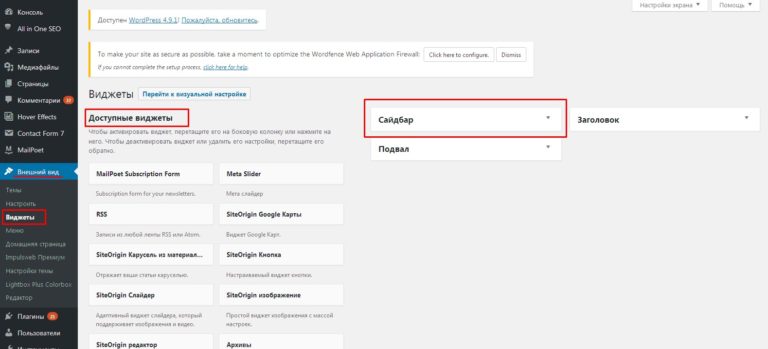Категории и метки в WordPress– в чём разница?
Далее, Вы собираетесь писать свое первую статью и обнаруживаете возможность добавить категории (рубрики) и метки (теги) к ней. Что делать теперь? Каково различие категорий и меток? Сколько необходимо использовать категорий и меток для Вашей статьи? Существует ли лимит? Это хорошо, если Вы выбираете больше, чем одну категорию, но как смешивать их с метками? А что если Вы сделаете что-то не так, поисковые системы могут неправильно понять ваш сайт, как разрешить эту путаницу? Находясь в таком облаке вопросов, и желая выйти из него, Вы заканчиваете тем, что берете Ваш любимый веб-браузер, и ищите статью, которая может ответить на все эти вопросы.
Seo продвижение сайтов ➠
Если это — Ваш случай, и Вы попали сюда, Вам повезло. Вы находитесь в правильном месте. Поскольку я отвечу на все эти вопросы, и Вы узнаете всё как использовать категории и метки в WordPress. А если я пропущу что-то, можно всегда оставить комментарий внизу, под этой статьёй.
Категории и метки в WordPress — что это?
Давайте начнем с основ. Для ясности понимания любого из предыдущих вопросов, прежде всего надо понять, значения категорий и меток. В терминологии Вордпресс понятия (категории (другое название: рубрики) и метки (другое название: теги, ярлыки)) называются общим термином — таксономии. А что такое таксономия? Таксономия в Вордпресс – это закон расположения записей, всё, точка. Таксономии как таковой нет, если нет рубрик и меток, потому что это её элементы. Можно сравнить таксономии со словом “Закон”. Закон сам по себе, без статей, только слово, со статьями только, это закон.
Для примера давайте построим таксономию животных, где у нас могли бы быть Млекопитающее и Кошачьи. Эти понятия служат для классификации некоторых известных типов животных. Мы можем также указать, что существует иерархия между обоими понятиями, так как Кошачьи это подпонятие в более универсальном смысле, относящимся к Млекопитающим. В основном эта конкретная таксономия позволяет нам указывать, что все животные из семейства кошачьих являются также и млекопитающими по определению.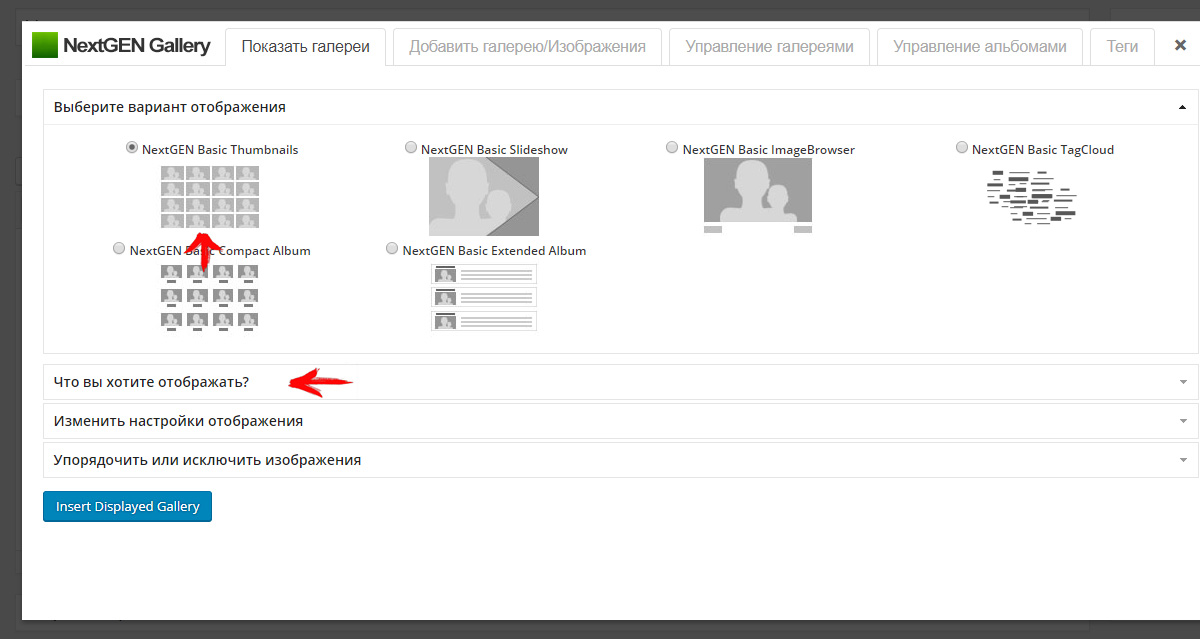 В этом случае, мы могли бы поместить кошку, тигра или льва в Кошачьей категории, в то время как человек будет размещен в разделе Млекопитающие, но не в Кошачьи.
В этом случае, мы могли бы поместить кошку, тигра или льва в Кошачьей категории, в то время как человек будет размещен в разделе Млекопитающие, но не в Кошачьи.
Категории похожи на главные баннеры товаров в супермаркете
Не принимая во внимание мир животных и возвращающийся к миру WordPress можно сказать, единственная цель категорий и меток состоит в том, чтобы классифицировать содержание Вашей WordPress для улучшения удобства использования. Иными словами, когда посетитель посещает Ваш сайт, он мог бы легко понимать его содержание в последовательном порядке, просмотрев новые сообщения и затем перейдя к старым, или же просмотреть конкретную тему, получив доступ ко всем статьям категории, или отмеченной определенной меткой. Примерно так, как у нас на сайте, под меткой Seo оптимизация статьи, отмечены все статьи данной темы, её можно просмотреть здесь.
Теперь Вы знаете, как использовать категории, и метки на практике, чтобы классифицировать и организовать содержимое сайта. Если это ясно Вам, мы продолжаем идти дальше к следующему вопросу, что я уверен, Вы уже рассматриваете.
Если это ясно Вам, мы продолжаем идти дальше к следующему вопросу, что я уверен, Вы уже рассматриваете.
Категории и метки – в чём разница?
Можно сказать, что основная функция категорий — это создание широкой группы статей. Вам надо рассматривать их как большие папки или как главы в книге. Они там, чтобы помочь посетителю Вашего сайта, быстро понять его направленность и найти нужную информацию. Наконец, не менее важно знать, что категории в WordPress являются иерархическими, таким образом, у Вас могут быть и подкатегории.
Метки же предназначаются для описания определенных подробных данных в статье. Полезно включать в них поисковые запросы, их ищут люди, и они могут оказаться очень востребованы. Можно сказать, что метки это микроинформация, они используются для узкой классификации статей. И в отличие от категорий, метки не имеют иерархии.
Например, представим себе спортивный веб-сайт, и список его категорий: Футбол, Баскетбол и Мотоспорт. Так, если написать статью об авариях в спорте, которые произошли за последние несколько чемпионатов мира, можно добавить её в категорию Мотоспорт, и пометить её, как аварии на мотоциклах.
Так, если написать статью об авариях в спорте, которые произошли за последние несколько чемпионатов мира, можно добавить её в категорию Мотоспорт, и пометить её, как аварии на мотоциклах.
Другое различие состоит в том, что Вы должны добавлять хотя-бы одну категорию к своим статьям в WordPress. Однако использование меток является дополнительным и не обязательным. Если Вы не выберете категорию для своей статьи, оно будет автоматически добавлено к «Некатегоризированной» категории. Обычно Вы можете переименовать эту категорию в Другую или в Неопределенную, если потом пожелаете.
Возможно вас заинтересует статья: почему стоит выбирать WordPress
И наконец, другим различием между категориями и ярлыками является путь, с которыми создаются их URL или веб-адреса. При использовании опции, кроме настройки по умолчанию, в Установках» Постоянные ссылки в инструментальной панели WordPress URL выглядят так:
- Для категорий: https://ваш-сайт.com/category/motorsport/
- Для ярлыков: https://ваш-сайт.
 com/tag/ neschastnye-sluchai /
com/tag/ neschastnye-sluchai /
Сколько категорий я должен иметь в WordPress?
Как Вы, наверное, помните, версия 2.5 WordPress была первой, в которой по умолчанию стало возможным использование меток, без потребности в дополнительных плагинах. До этого дня людям приходилось использовать много категорий для моделирования структуры сайта. По-моему, нет оптимального количества категорий для использования в WordPress: это зависит от тематики, которую Вы используете и как Вы хотите организовать свое содержание.
Однако, если Ваш веб-сайт очень сложен, и Вам нужно много категорий (больше чем 20, например), настоятельно рекомендуется использование подкатегорий, чтобы улучшить классификацию содержания и таким образом упростить жизнь для Ваших посетителей.
Если Вы плохо знакомы с сайтостроением, и только запускаетесь, создайте несколько 3-4 общих категории, или можете создать больше, если они Вам нужны. Тут принцип простой: лучше иметь немного категорий, которые имеют содержание, чем иметь много, но пустых.
Точно так же помните, главное и единственное назначение категорий и меток в WordPress должно помочь посетителям понять тематику Вашего веб-сайта по данным структуры, которую Вы предложили. Если Вы считаете, что Ваша организация категорий достаточна для Ваших потребностей, больше не волнуйтесь об этом. Можете в любое время добавить больше меток при необходимости.
Это хорошо, если я размещаю статью в разные категории?
WordPress позволяет добавлять статью больше чем в одной категории. И таки да, это хорошо, добавлять больше чем к одной категории, пока Вы видите, что это помогает Вашим посетителям найти определенное содержимое более быстро и легко.
Однако надо быть осторожным, если Ваши статьи распространены на большинство категорий, Вы можете закончить тем, что получите организационную проблему. Возможно, Вам следует сделать суперкатегорию, которая включает в себя другие категории, и присвоить ей статью непосредственно. Или превратить некоторые свои категории в метки.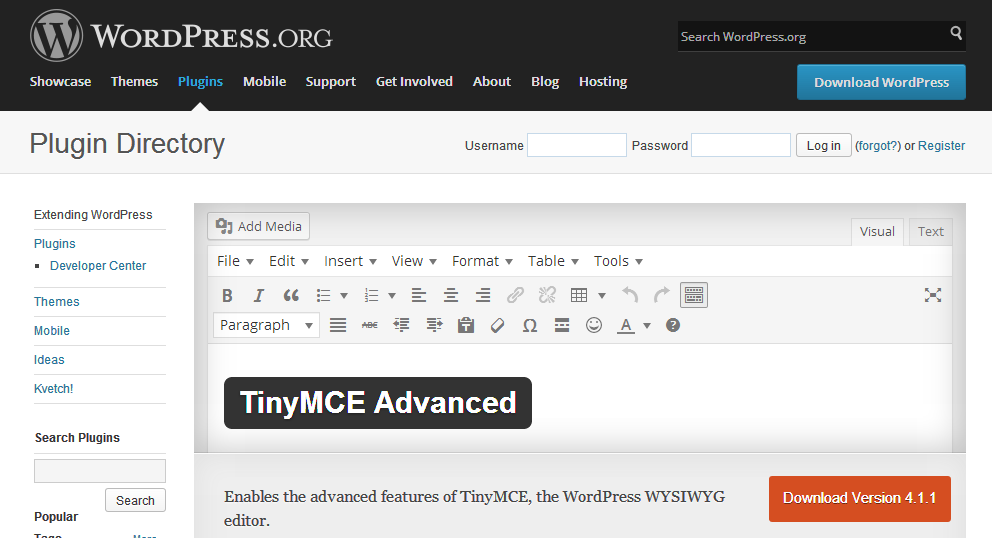
Ясно, что содержание сайта будет изменяться со временем, и поэтому Вы должны будете менять свои категории и структуру меток. К примеру, если часть категорий стали устаревшими, Вы можете внести изменения для её исправления. Не бойтесь делать это. Просто удостоверьтесь, что Вы включили перенаправление в случае, если Вы изменили URL в своей WordPress, потому что Вы, возможно, изменили метки категориями и наоборот. Самый легкий путь состоит в том, чтобы установить плагин для перенаправления, который поможет Вам с этой задачей.
И не волнуйтесь о дублированном содержании, поисковые системы достаточно умны, чтобы понять, что Ваша статья WordPress классифицируется больше чем на одну категорию.
Каков лимит на количество меток, которые я могу использовать в статье?
Истина — то, что нет никакого лимита. Вы можете добавить столько меток, сколько Вам нравится в WordPress. Однако имейте в виду, что их цель состоит в том, чтобы связать Ваше содержание друг с другом по смыслу. Таким образом, если Вы в конце остаётесь с таким количеством меток, что каждая из них добавляется везде, это не целесообразная экономия.
Таким образом, если Вы в конце остаётесь с таким количеством меток, что каждая из них добавляется везде, это не целесообразная экономия.
С другой стороны, попытайтесь не помещать, больше чем десять меток на статью, если Вы не можете решить проблему иначе. Думайте о десяти метках как об избытке, а не о правиле. Много меток это также не целесообразно. У вас может получится 1 000 меток только для 100 статей. Когда посетители Вашего сайта увидят, кучу меток и переходя по каждой из них, будут находить только одну статью, это слабая группировка содержимого Вашего сайта.
Хуже ещё и то, если Вы думаете, что добавление большого количества меток в WordPress улучшит SEO Вашего веб-сайта, тут я вынужден сказать, что это не так. Метки — это не то, что мы раньше использовали как ключевые слова мета тега для SEO. Это больше не работает, поисковые системы не используют ключевые слова меток. Эксперты по SEO знают об этом, что теперь знаете и Вы, с этого времени. Не пытайтесь обмануть поисковики.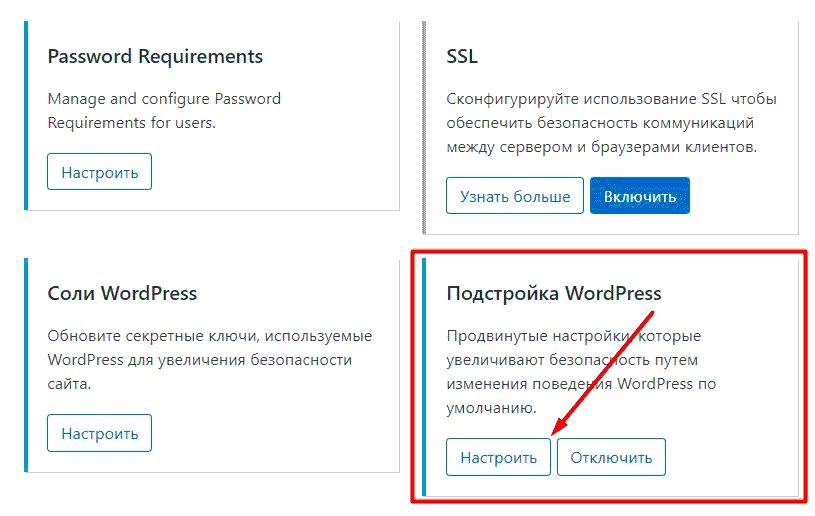
Как мне создавать и управлять категориями и метками в моей WordPress?
В инструментальной панели WordPress пойдите в Записи» Категории или в Записи» Метки для управления всех категорий и меток, доступных в WordPress. Пользовательский интерфейс ясен и достаточно интуитивен, чтобы облегчить для Вас управлять всем.
Войдите в Записи »
На левой стороне представления Вы будете видеть форму со всеми необходимыми полями для создания новой категории. Сначала укажите на название категории и затем имя ссылки. Обратите внимание на то, что ссылка должна быть краткой и соответствовать названию категории. Обычно в имени ссылки используются — нижний регистр с содержанием только букв, чисел и дефисов. В следующем примере краткий заголовок является мотоспортом:
- https://ваш-сайт.com/category/motorsport/
Вы можете также выбрать, является новая категория зависимой от родительской категории, которую Вы собираетесь создать.
Так же Вы найдете подобную форму в разделе Меток, несмотря на то, что Вы сможете создавать метки непосредственно из редактора при записи новой статьи.
С точки зрения SEO что выбирать категории или метки?
Самый трудный вопрос. Есть ли какой-либо профит для SEO при выборе категорий? Или предпочтительны метки? Простой ответ звучит так — нет никакого преимущества. Как я сказал Вам прежде, Вы должны использовать taxonomies, или категории или метки, как простые системы классификации содержания для упрощения жизни ваших посетителей. Вот и всё. Не пытайтесь делать странные вещи, улучшить SEO Вашего веб-сайта, манипулируя с категориями и метками. Если содержание будет просто хорошо и удовлетворит определенные потребности людей, посетители закончат останутся довольны, еще лучше, они вернутся, это самый эффективный показатель SEO.
Если содержание будет просто хорошо и удовлетворит определенные потребности людей, посетители закончат останутся довольны, еще лучше, они вернутся, это самый эффективный показатель SEO.
Заключительные комментарии
Позвольте мне повторить некоторые вещи, которые мы обрисовали в общих чертах в этой статье:
- Аналогично к супермаркету категории похожи на большие плакаты, указывающие на различные разделы (фрукты, замороженные продукты, рыба, и т.д.), а метки похожи на маркировку каждого продукта, который описывает его.
- Категории могут быть организованы иерархически (иметь подкатегории). Метки не могут.
- Статья должна иметь по крайней мере одну категорию. Метки являются дополнительными.
- Категории — что-то, что Вы выбираете перед каждой статьёй любого содержания. Метки появляются спонтанно из определенного содержания, которое Вы пишете в любой момент времени.
- Вы можете использовать столько категорий и меток, сколько Вы хотите, пока это целесообразно.

- Используйте категории и метки, с целью организовать Ваше содержание и улучшить удобство пользования для Ваших посетителей, что в свою очередь улучшит SEO.
Если Вы узнали нечто большее, или у Вас остались еще вопросы, комментируете внизу ниже, и мы попытаемся помочь Вам.
Рубрики и метки в WordPress 🤔 SEO рекомендации 2020!
- 19 июля, 2020
Содержимое статьи
- Что такое рубрики в WordPress?
- Что такое метки в WordPress?
- Как оптимизировать рубрики и метки в WordPress под поисковые системы?
- Заключение
Пользователи часто задаются вопросом, как рубрики и метки в WordPress влияют на SEO показатели сайта?
Вы не уверены на все 100%, что до конца понимаете чем отличаются рубрики в WordPress от меток на самом деле? Жаль, ведь эти знание крайне важны!
Рубрики и метки в WordPress – это то, что вы часто видите на правой боковой панели при написании или редактировании записи.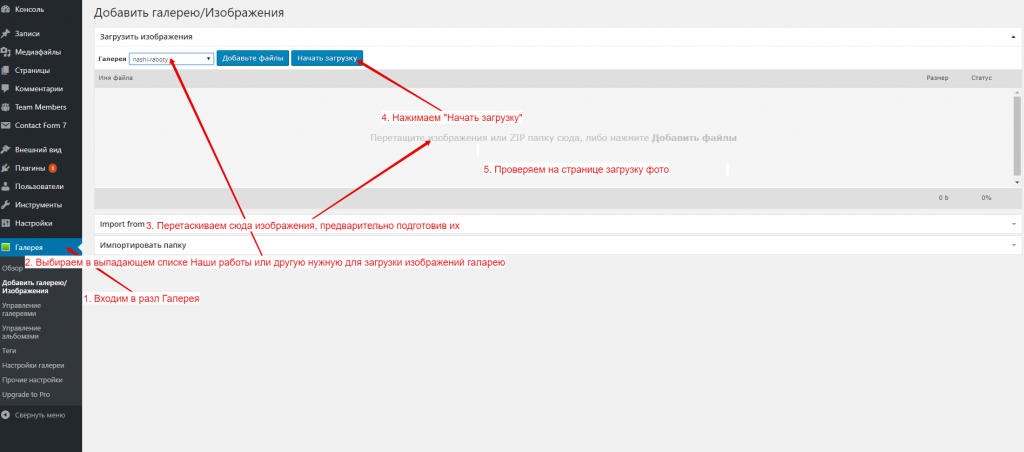 Но все это не просто так. Рубрики и метки имеют гораздо большее значение, когда речь идет об организации контента на вашем сайте, а также о SEO.
Но все это не просто так. Рубрики и метки имеют гораздо большее значение, когда речь идет об организации контента на вашем сайте, а также о SEO.
Рубрики и метки в WordPress являются двумя основными способами группировки контента на сайте WordPress. Проще говоря, рубрики являются общими методом группировки, а метки – более конкретными (опишите ваши посты более подробно).
Что такое рубрики в WordPress?
Если кратко, то Рубрики в WordPress (Categories) – это обобщенный метод группировки контента на вашем WordPress сайте. Рубрики как бы озаглавливают все записи, которые к ним относятся.
Иногда ваша запись в блоге может принадлежать нескольким рубрикам одновременно. Тем не менее, не самой лучшей идеей будет присваивание более 2-3 рубрик одной записи. Суть в том, чтобы ваш контент был аккуратно организован таким образом, чтобы читателю было легче получить к нему доступ, не так ли?
Например, если мы создаём запись в блоге, в которой сообщаем о последних новостях, мы поместим её в рубрику « Если мы напишем гайд о том, как обеспечить безопасность вашего сайта на WordPress, то мы добавим его в раздел «Безопасность». Но если мы наткнусь на новости, которые касаются безопасности, мы можем добавить свой пост в обе категории: «Новости» и «Безопасность».
Если мы напишем гайд о том, как обеспечить безопасность вашего сайта на WordPress, то мы добавим его в раздел «Безопасность». Но если мы наткнусь на новости, которые касаются безопасности, мы можем добавить свой пост в обе категории: «Новости» и «Безопасность».
Чтобы добавить рубрику на своем сайте, перейдите в раздел Записи → Рубрики:
Добавление рубрик – Рубрики и метки в WordPressПредположим, у вас есть онлайн-журнал (новостной сайт). Единтсвенно верный вариант в данном случае – это создание рубрик для каждой самостоятельной колонки (как в газетах), которые вы ведете. Например, политика, спорт, общество, искусство и т.д. Каждая рубрика должна иметь:
- Имя – Название рубрики, например «Новости»
- Ярлык (slug) – то, как рубрика будет выгладить в URL, что-то вроде постоянной ссылки),
- Родительская рубрика – Родительская ли это рубрика или нет, рубрики, в отличие от меток, могут иметь иерархию, помните?
- Описание – большинство тем показывают этот поле на странице архива этой рубрики.

Помимо создания рубрики этим методом, вы также можете назначать их при написании или редактировании записи в блоге.
Вот это окно в правой боковой панели:
Выбор рубрики с помощью редактора WordPressЧто такое метки в WordPress?
Метки в WordPress (tags) – являются отличным механизмом, если вы хотите идентифицировать часть контента по определенным ключевым словам. Просто выберите несколько слов, которые лучше всего описывают данный пост.
Основное различие меток от рубрик заключается в способе их использования. В каком-то смысле рубрики предназначены для обозначения жанра поста, так сказать. Метки, с другой стороны, гораздо глубже и указывают на отдельные вещи, о которых говорится в посте. Следовательно, вы можете – или даже обязаны – использовать несколько меток для каждой записе в вашем блоге.
Например, если мы напишем пост о том, как Овечкин забил очередную шайбу, мы можем добавить следующие метки: Овечкин, Вашингтон Кэпиталз, Сидней, Олимпиада.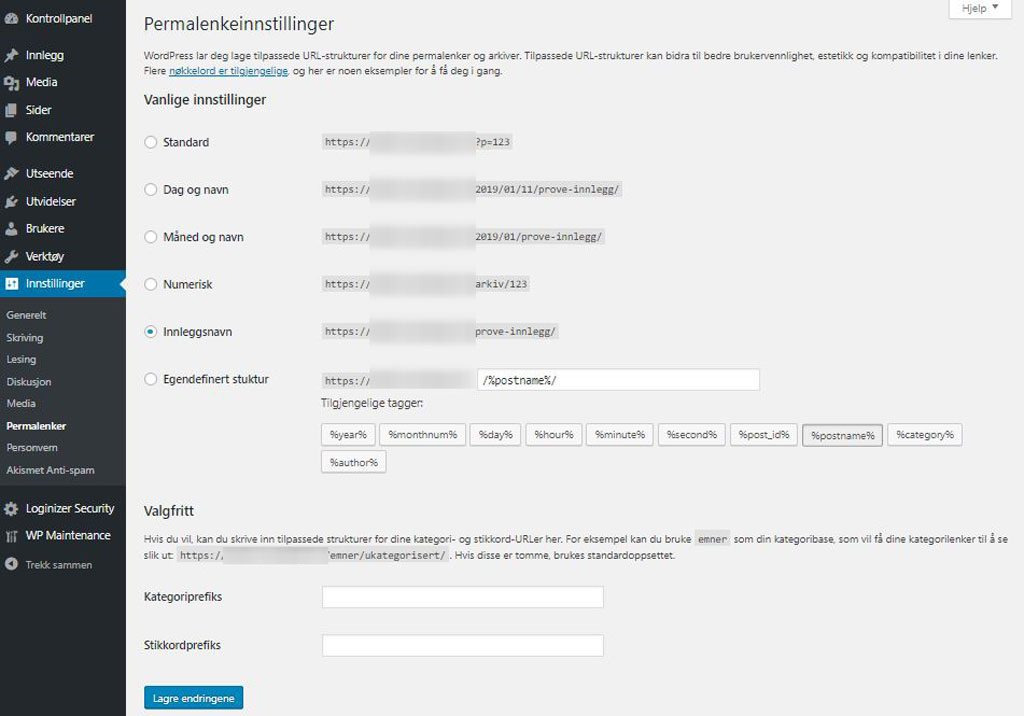 И этот список можно продолжить. Обычно при совместном чтении метки должны несколько обобщать идею поста.
И этот список можно продолжить. Обычно при совместном чтении метки должны несколько обобщать идею поста.
Чтобы редактировать теги, перейдите в Записи → Метки:
Добавление меток к записям в WordPressНесмотря на то, что вам не нужно часто посещать этот раздел, полезно время от времени просматривать его, чтобы увидеть, какие именно метки вы используете чаще всего.
Что более важно и как с рубриками, вы также можете назначать метки при редактировании поста в блоге. Вот так:
Как оптимизировать рубрики и метки в WordPress под поисковые системы?
Хороший вопрос, не так ли? ? Обычно оптимизаторы советуют вам добавлять «noindex» к рубрикам и маткам в WordPress, но в действительности ответ гораздо более глубокий, чем кажется с первого взгляда.
Это во многом зависит от самого сайта, используемой темы для WordPress, контентной стратегии и того, как вы уже занимаетесь поисковой оптимизацией.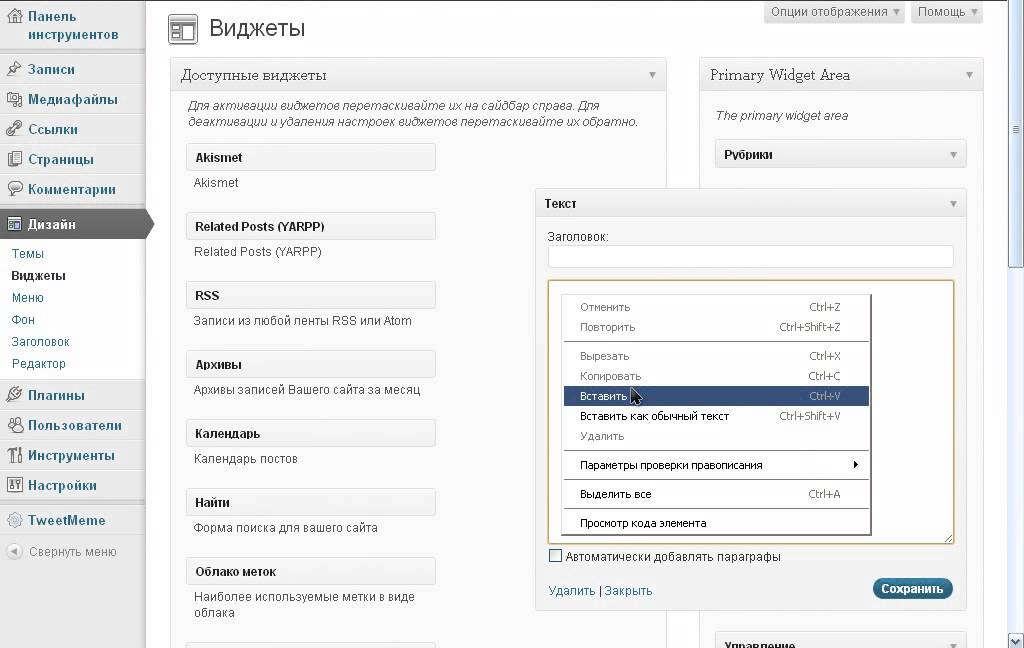
Не существует универсального метода!
Каждый сайт по-своему уникален!
Но пару случаев рассмотреть всё же стоит.
Например, когда ваша WordPress тема отображает не целковые записи на страницах рубрик или меток, а просто отрывки или тизеры (если в вашей теме есть возможность задать уникальное краткое описание к каждому посту – обязательно этим пользуйтесь), то вам следует показывать их поисковым роботам, как и сами записи естественно. Проблем с дублированием контента в этом случае не будет, но на вашем сайте появятся дополнительные точки входа.
С другой стороны, если у вас есть страницы рубрик и меток, нацеленные на те же ключевые слова, что и отдельные записи, да к тому же эти посты уже хорошо ранжируются поисковыми системами, то не стоит включать их (рубрики и метки) в поисковый индекс. Сами себе палок в колёса напихаете.
Про рубрики отдельно – Мы советуем их держать их в индексе, так как они часто позволяют вам ранжироваться по более общим ключевым словам.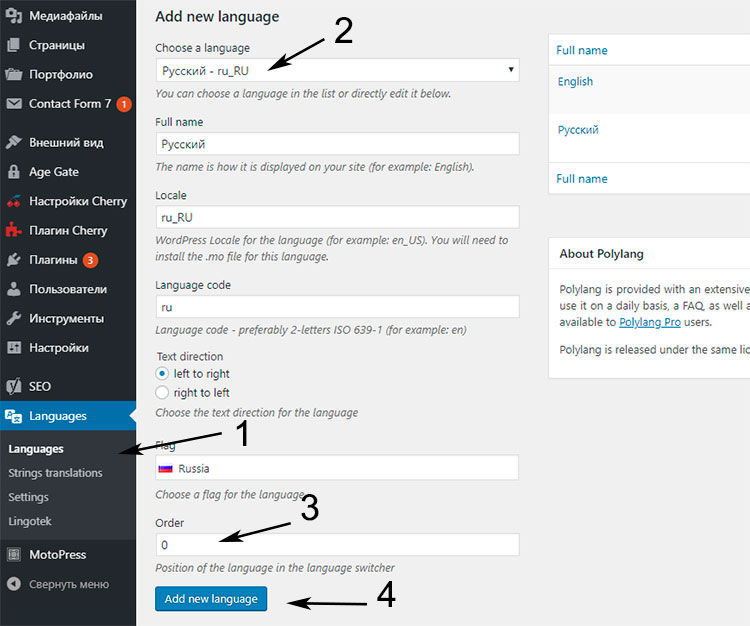 Попытайтесь смотреть на это как на актив, а не на болевую точку – Вы можете добавить уникальный контент на страницу рубрики и тем самым описав её и превратить в подобие «Хаба». А вот метки в WordPress – мы советуем запрещать к индексированию.
Попытайтесь смотреть на это как на актив, а не на болевую точку – Вы можете добавить уникальный контент на страницу рубрики и тем самым описав её и превратить в подобие «Хаба». А вот метки в WordPress – мы советуем запрещать к индексированию.
Итого: Как бы рубрикация ни была хороша для пользователей, рубрики и метки в WordPress могут иногда оказывать негативное влияние на поисковую оптимизацию вашего сайта, если вы не измените способ их обработки по умолчанию. В лбом случае делайте контент для людей и роботы вас полюбят тоже.
Вы можете управлять индексом маток и рубрик в WordPress используя большинство SOE плагинов, например – Yoast SEO:
Yoast SEOОтличный плагин
После установки плагина перейдите в его раздел в меню панели инструментов (с надписью «SEO»). Затем перейдите в окно «Отображение в поисковой выдаче» и перейдите на вкладку «Таксономии». Там рекомендуется установить для параметра «Показать в результатах поиска» значение «Нет»:
Метки в WordPress плагине Yoast SEOРубрики в WordPress плагине Yoast SEOЗаключение
Напоследок нужно сказать, что рубрики и метки в WordPress крайне важны, когда дело доходит до организации контента вашего сайта и обеспечения того, чтобы читателю было легко следить за всем.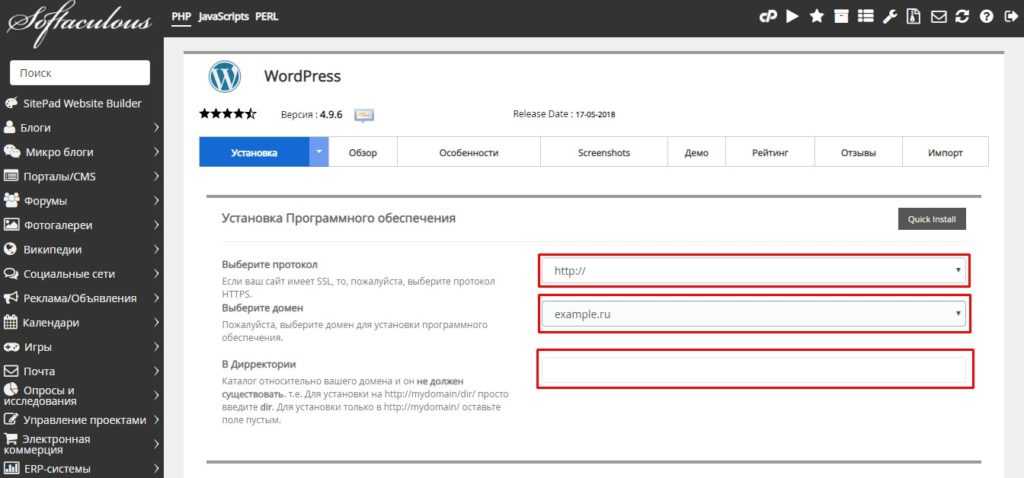 Вот почему мы действительно советуем вам потратить 5-10 минут свободного времени, чтобы создать правильную рубрикацию и структуру меток на вашем сайте.
Вот почему мы действительно советуем вам потратить 5-10 минут свободного времени, чтобы создать правильную рубрикацию и структуру меток на вашем сайте.
Как вы управляете своими рубриками и метками в WordPress?
Похожие Темы
- SEO
- WordPress
- Метки
- Рубрики
Метка: tags | WordPress.org Русский
Перейти к содержимомуПерейти к содержимому
- Тэг ‘a’ и data-attributes работают некорректно
Начато: anonim99
- 1
- 0
- 1 год, 2 месяца назад
anonim99
- Метки выводятся сайтмепом .Кликая ,
Начато: gretaa
- 2
- 1
- 2 года, 9 месяцев назад
Юрий
- Убрать подчёркивание и запятые в метках (тегах) темы Twenty Twelve
Начато: Asome
- 2
- 2
- 3 года, 1 месяц назад
Asome
- Метки в зависимости от категории
Начато: daniilx
- 2
- 4
- 3 года, 3 месяца назад
daniilx
- Сортировка и вывод меток по произвольному полю
Начато: arklsidle
- 2
- 1
- 3 года, 11 месяцев назад
Flector
- Как сделать постраничную навигацию в тегах?
Начато: kolik29
- 5
- 7
- 4 года, 7 месяцев назад
Yui
- Вопрос по tags в Platinum SEO Plugin
Начато: abez
- 3
- 9
- 5 лет, 6 месяцев назад
abez
- Вывод виджета тегов (tags) с количеством постов в скобках
Начато: skinpot
- 2
- 1
- 5 лет, 12 месяцев назад
sergeylysenkov
- Не работает поиск по тегам в кастомном типе
Начато: Александр
- 2
- 2
- 7 лет назад
Александр
- Нужна помощь в редактирование плагина под свои нужды (A
Начато: sa6alisimus
- 2
- 2
- 7 лет, 9 месяцев назад
Dinamitaa
- Шаблон:категории, тэги
Начато: eltweety
- 1
- 0
- 7 лет, 10 месяцев назад
eltweety
- Несколько груп тэгов (Плагин)
Начато: lavds
- 2
- 2
- 7 лет, 11 месяцев назад
lavds
- Не отображается страница меток tags
Начато: UkrKS
- 1
- 0
- 8 лет, 10 месяцев назад
UkrKS
- Метка+Метка и так далее — как сделать?
Начато: Neither
- 1
- 0
- 9 лет, 1 месяц назад
Neither
- Как вывести название конкретного тега
Начато: pasa904
- 2
- 1
- 9 лет, 3 месяца назад
SeVlad
- Вывод количества постов одной метки
Начато: BigHappyBear
- 2
- 6
- 9 лет, 3 месяца назад
BigHappyBear
- Вывести в пост список заголовков постов с определенны
Начато: goutm
- 3
- 3
- 9 лет, 4 месяца назад
suspended
- Как отобразить метки в виде стандартного меню
Начато: akksimo
- 3
- 3
- 9 лет, 5 месяцев назад
SeVlad
- Как вывести теги в посте без активных ссылок по ним
Начато: akksimo
- 4
- 6
- 9 лет, 5 месяцев назад
SeVlad
- как отменить присвоение класса css для тегов (div class)
Начато: akksimo
- 1
- 0
- 9 лет, 5 месяцев назад
akksimo
- Как заблокировать список меток?
Начато: Nillgun
- 3
- 7
- 9 лет, 7 месяцев назад
SeVlad
- проблемы с фильтрами тегов при публикации постов
Начато: rusa8605
- 1
- 0
- 9 лет, 11 месяцев назад
rusa8605
- Посоветуйте плагин для Shortcodes
Начато: Roman
- 1
- 0
- 10 лет назад
Roman
- Все теги записей в категории
Начато: Evgeny
- 4
- 6
- 10 лет, 1 месяц назад
Evgeny
- Помощь с метками
Начато: Timur.
 fedosov
fedosov - 2
- 1
- 10 лет, 1 месяц назад
Юрий
- Тэги
Начато: RapBatLe
- 2
- 1
- 10 лет, 1 месяц назад
apelsinova
- Подсветить актуальные тэги в облаке
Начато: antonator
- 2
- 2
- 10 лет, 2 месяца назад
antonator
- Подсветка тэгов поста
Начато: Patahopt
- 1
- 0
- 10 лет, 2 месяца назад
Patahopt
- Заменить checkbox на drop down box
1
2
Начато: kavlexster
- 3
- 25
- 10 лет, 11 месяцев назад
kavlexster
- Тег [sms-hide] — смс оплата скрытого текста
Начато: smscoin
- 1
- 0
- 11 лет, 1 месяц назад
smscoin
- Тэг ‘a’ и data-attributes работают некорректно
Метки в WordPress
В предыдущей заметке вы познакомились с использованием рубрик, но на этом работа с созданием структуры и навигации на сайте не заканчивается. Существует другой тип свойств записи — метки.
Существует другой тип свойств записи — метки.
Метки позволяют вам сгруппировать записи из разных категорий по общему признаку. Пример, который я люблю приводить, опять связан с блогом о путешествиях, т.к. это самая понятная аналогия. 🙂
Принципиальное отличие меток от рубрик в том, что метки не могут быть вложенными. Это простой «плоский» список, в отличие от древовидной структуры рубрик. Запомните это, чтобы не путаться в будущем.
Примеры использования меток
Давайте разберём несколько живых примеров использования меток на сайте. Вы можете придумать и свои аналогии, но именно эти два примера мне кажутся самыми яркими и дают понимание, что же такое метки.
Блог путешественника
Представьте структуру сайта типичного путешественника: рубрики — страны, например, Франция, Италия, Испания. В каждой стране есть рестораны, музеи, спортивные клубы и всё в таком духе.
Сгруппировать посты по рубрикам в виде стран — очень удачная идея, как мне кажется.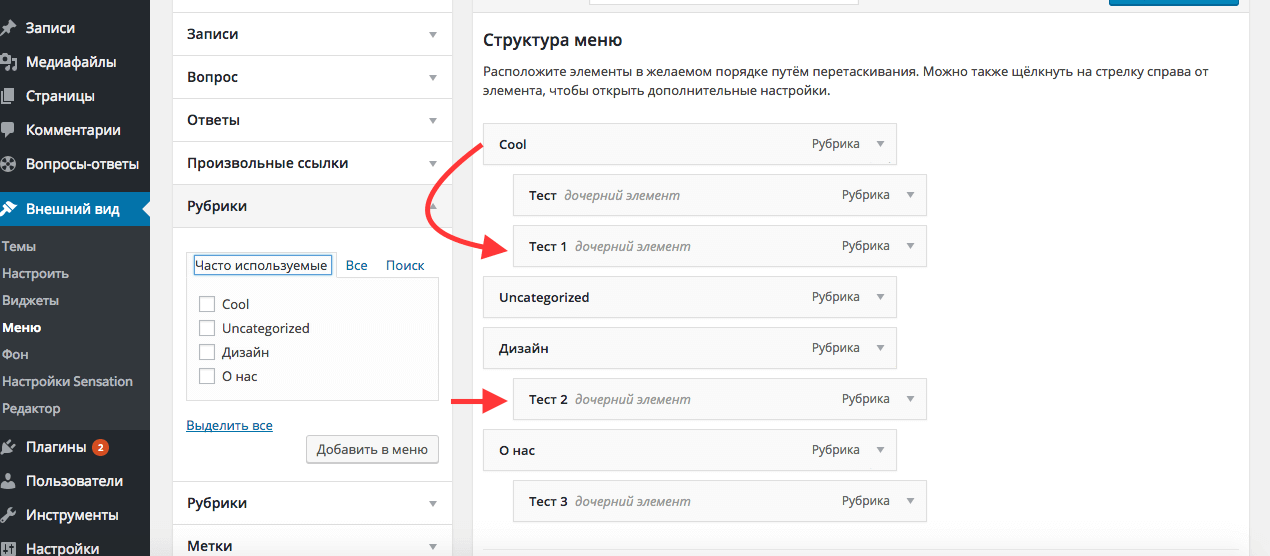 Но не менее логичным кажется поставить метки «ресторан», «музей» и подобные им на те записи, которые привязаны к странам.
Но не менее логичным кажется поставить метки «ресторан», «музей» и подобные им на те записи, которые привязаны к странам.
Если я интересуюсь кухнями разных стран, то зайду на сайт этого путешественника и отсортирую материалы по тегу «ресторан», тогда я буду видеть всё, что касается общественного питания и сервиса.
Кулинарный блог
Или другой пример — сайт о еде и кулинарии.
Рубриками у нас могут быть: первые блюда, вторые блюда, мангал, напитки, аперитив и всё в таком духе. А метками — типы продуктов. Например, «блюда из картофеля», «без углеводов», «без сахара», «мясо».
То есть, на каждый пост о блюде мы прикрепляем те метки, которые классифицируют его. В таком случае, если я люблю мясные блюда и мне без разницы, что готовить, тогда я зайду по метке «мясо» и найду что ищу.
Где ещё используются метки
В WordPress для увеличения времени просмотра имеются плагины, которые в конце каждой записи формируют блок ссылок с похожими материалами. Я это тоже здесь буду внедрять.
Эти плагины чаще всего работают именно с метками и, если я помечаю данную запись меткой «метки» или «теги», то все записи, которые содержат этот тег в своих свойствах, будут предложены вам как тематические.
Как мне кажется — это очень удобно и однозначно нужно пользоваться метками. Не бойтесь ставить их больше, чем нужно. Главное — ставить только те, что действительно относятся по контексту к материалам записи.
Добавление метки к записи
Думал сначала показать вам инструкцию по использованию меток, а потом решил, что живые примеры будут гораздо лучше. Надеюсь, из предыдущих двух аналогий вы поняли, для чего нужны метки.
А теперь давайте добавим несколько меток для материалов нашего курса по WordPress. Начнём?
Добавление меток очень похоже на добавление рубрик. Оба предоставляют возможность добавить «на скорую руку» прямо из интерфейса добавления/редактирования записи. И, кроме этого, есть отдельный интерфейс для редактирования и удаления.
Добавление меток в записяхМы здесь видим только одно текстовое поле и кнопку добавления.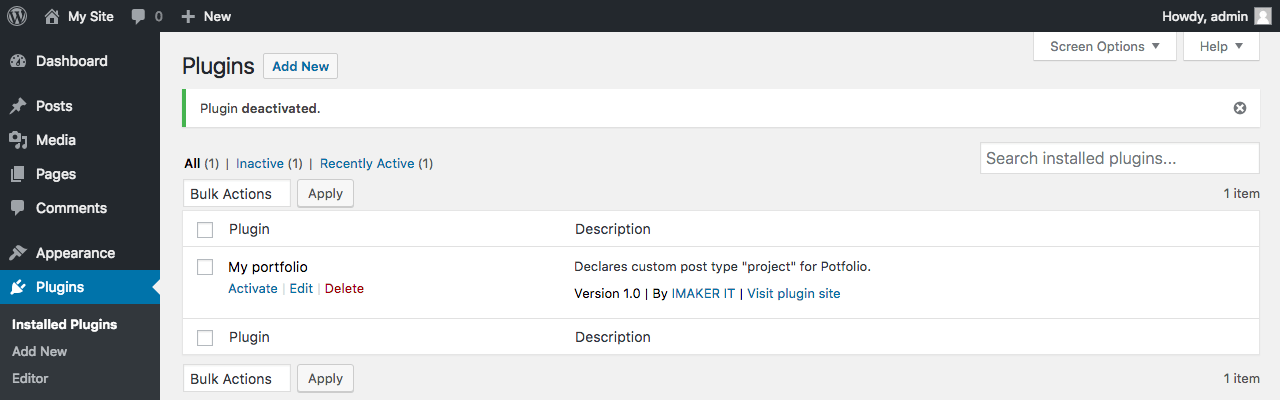 Давайте пометим текущую статью, которую я пишу, меткой «метки». Извините за каламбур.
Давайте пометим текущую статью, которую я пишу, меткой «метки». Извините за каламбур.
Для того, чтобы «связать» несколько записей одной меткой, мне надо найти ещё похожие материалы, где могут быть описания меток и поставить туда такую же метку.
Именно это даёт возможность формировать блоки ссылок на похожие записи в WordPress. Он сортирует материалы по любой метке и показывает их клиенту.
Это может быть не так интуитивно на словах, но если перейти к просмотру любой записи в блоке меток и щёлкнуть мышкой на любую метку, например, «рубрики»:
Просмотр записей с нужной меткойТо WordPress выведет нам все записи, которые были ранее помечены этой меткой. Пока таких записи две (Использование рубрик и Как вывести список рубрик в сайдбаре), соответственно две мы и увидим.
Управление метками
Помимо простого интерфейса добавления меток «на лету», есть и более функциональный инструмент, который находится в разделе «Записи» — «Метки». Визуально он разбит на две части, давайте рассмотрим.
Визуально он разбит на две части, давайте рассмотрим.
Первая часть — интерфейс для добавления меток:
Интерфейс добавления меткиОн очень похож на интерфейс добавления рубрики за одним исключением — тут нет родительской метки, в отличие от родительской рубрики. Именно этим они и различаются. В остальном же, всё идентично.
Вам нужно ввести название метки, её ярлык и описание (которое может быть выведено на странице меток в WordPress, некоторые темы это поддерживают).
В блоке «Популярные метки» выводятся самые часто используемые метки на вашем сайте. Чем больше размер шрифта, тем чаще вы применяли эту метку для записей:
Блок популярных метокРедактирование меток
Ну и, конечно же, интерфейс для редактирования, который доступен при клике на любую из меток в табличном просмотре:
Табличное представление метокЗдесь выводятся: название метки, описание, ярлык и количество записей, которым эта метка присвоена. Если щёлкнуть по любой цифре, то нас перебросит на страницу со списком записей, содержащих эту метку:
Список записей с привязанной меткойТак-с, собственно сам интерфейс редактирования меток, что-то я отвлёкся… Давайте щёлкнем мышкой на метку «Медиафайлы» (у вас будет любая другая) и «провалимся» в интерфейс её редактирования:
Интерфейс редактирования меткиТеперь вам останется её сохранить и на этом всё! 🙂
как использовать в SEO теги Вордпресс
Считается, что метки WordPress – это полезный инструмент, без которого не обходится ни один успешный ресурс.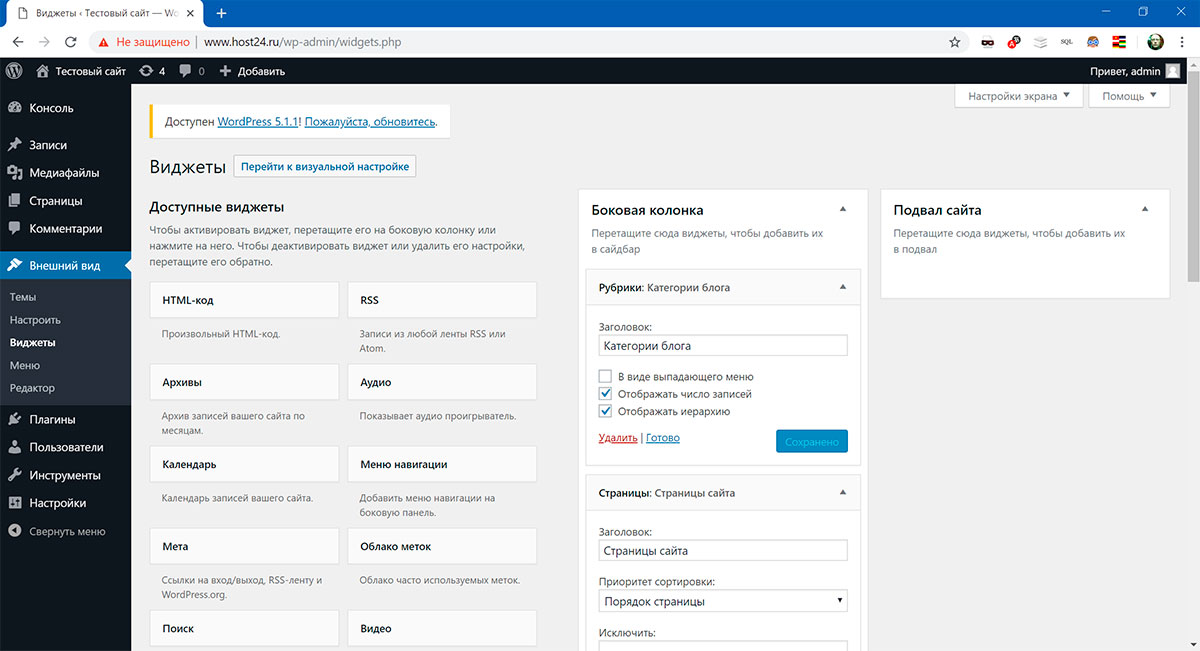 Однако мало кто знает, как его правильно применять, сколько меток рекомендуется создавать, что для этого нужно.
Однако мало кто знает, как его правильно применять, сколько меток рекомендуется создавать, что для этого нужно.
Постараемся дать ответы на эти и другие вопросы, связанные в ВордПресс метками. Материал будет полезен начинающим и уже опытным веб-мастерам, владельцам сайтов, SEO-специалистам.
Метки – что это такое?
Метками называют ключевые слова или набор слов, выбранных администратором сайта, которые упрощают навигацию по сайту. В случае с ключевиками их оптимальная плотность варьируется от 1 до 5%.
Для создания метки WordPress достаточно открыть редактор во время создания статьи и прописать их через запятую. Например, если вы пишете статью о поисковом продвижении, ее метками могут быть такие слова: страница, выдача, поисковик, продвижение, сайт, post и пр.
Как управлять метками?
Чтобы сделать видными метки всем пользователям, в разделе «Редактирование» вверху страницы нажмите «Настройки экрана» и поставьте галочку возле «Метки». Есть возможность добавления, удаления и изменения описания меток ВордПресс.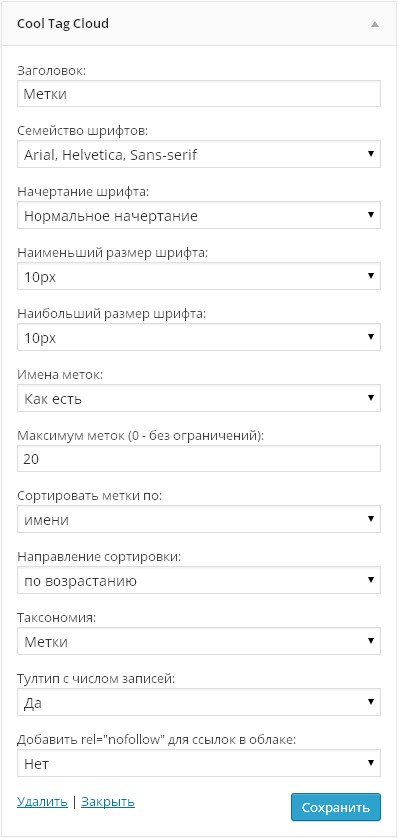 Сделать это можно в разделе Записи/Метки.
Сделать это можно в разделе Записи/Метки.
Использование функции «Таксономия»
Опция позволяет вывести метки как вверху, так и внизу страницы через запятую:
<? php wp_get_post_tags( $post_id, $args ) ?>.
//аргументы: post_id –ID статьи, args – массив, по умолчанию array.//
Как работать с метками ВордПресс, чтобы спрятать их от поисковиков? Такая постановка вопроса может показаться странной – зачем это делать? Дело в том, что теги WordPress попадают в выдачу поисковых систем вместе с анонсом вашего поста. Каждый шаблон сверстан таким образом, что анонс представляет собой первые 55 слов или кусок статьи до тега <more>.
Также анонс может формироваться из цитат, если данная опция активирована. Например, статья содержит 8 меток. Это значит, что в выдаче появится 8 цитат в 8 разных архивах. Адреса URL разные, но 8 дублей контента в выдаче никому не нужны. Поэтому рекомендуется спрятать от поисковых систем все метки.
Опытные специалисты идут дальше и полностью переделывают шаблон.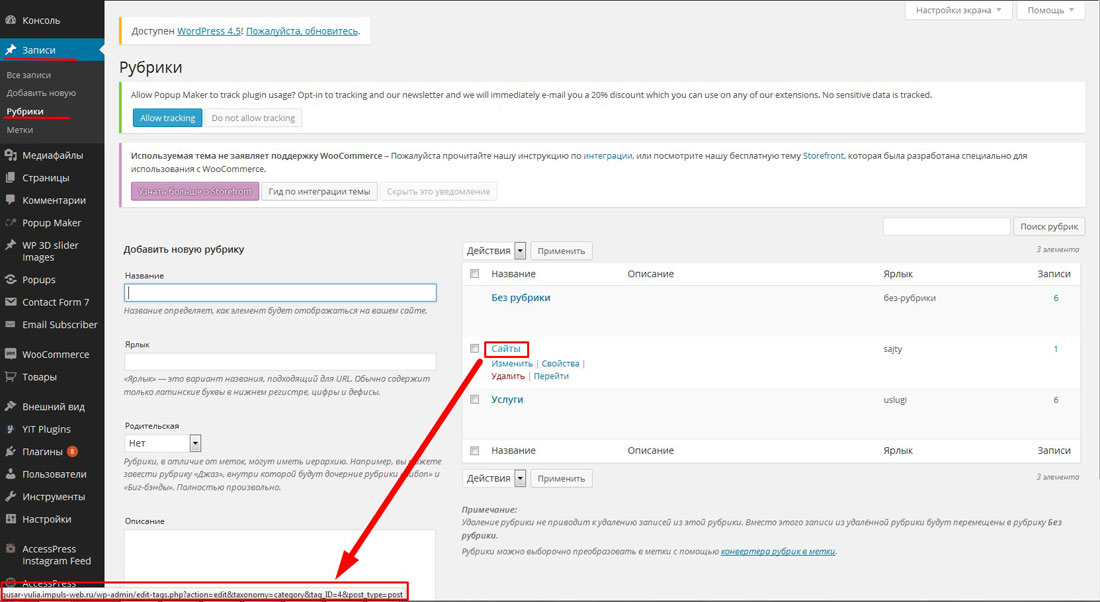 Это позволяет избежать дублирования: на главной странице публикуется анонс, в архивах рубрики размещается цитата. Итак, как закрыть метки the tags сайта на WordPress? Самый простой способ – открыть файл robots.txt в корне сайта и вписать запрещающую директиву Dissalow. Она не даст поисковым ботам сканировать веб-страницы с метками:
Это позволяет избежать дублирования: на главной странице публикуется анонс, в архивах рубрики размещается цитата. Итак, как закрыть метки the tags сайта на WordPress? Самый простой способ – открыть файл robots.txt в корне сайта и вписать запрещающую директиву Dissalow. Она не даст поисковым ботам сканировать веб-страницы с метками:
Disallow: /tag/
Второй способ заключается в том, что вы используете SEO-плагин, который позволяет закрывать метки всем поисковым системам. К таким инструментам относится Yoast Seo. Достаточно нажать всего одну кнопку – и все теги будут надежно закрыты от «посторонних глаз».
Какой результат мы получим? Количество дублей страниц в поисковой выдаче существенно снизится. Но поскольку страниц в поиске станет меньше, количество посетителей тоже упадет. Такой результат совсем не радует, согласны?
С другой стороны, давайте представим ситуацию, что вывод меток WordPress никто не отменял. Если у вас 200 публикаций, и у каждой из них минимум по 5 меток, в поиске появится не 200, а 1000 страниц! А за дубли статей Яндекс и Google могут применить штрафные санкции.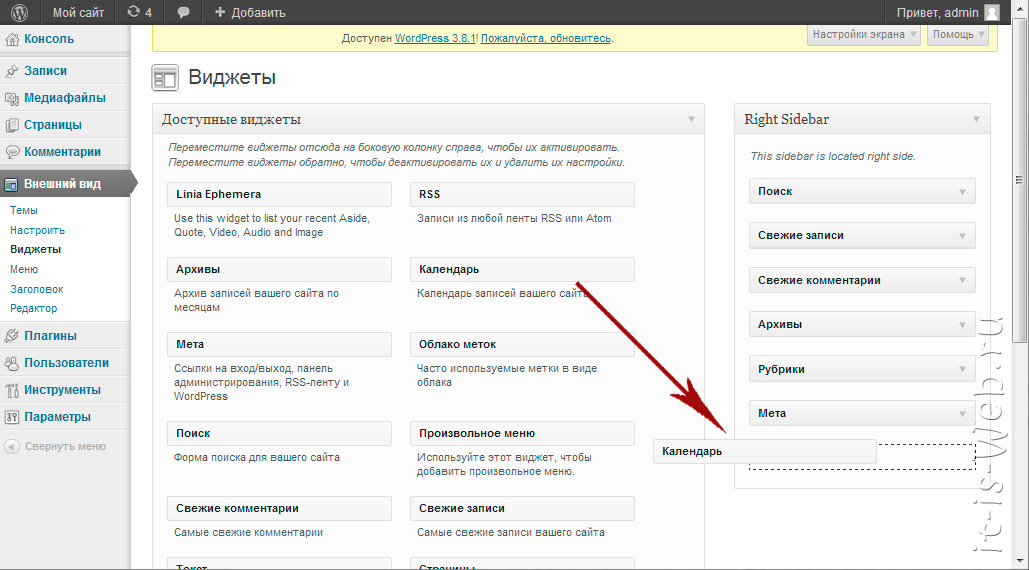 А могут и обойти ваш сайт стороной.
А могут и обойти ваш сайт стороной.
Простыми словами, это палка о двух концах, и никогда не знаешь, какой вариант лучше. Вам придется применять самостоятельное решение, закрывать от поисковых систем теги или использовать общепринятые значения.
Случай из практики. На одном из сайтов все без исключения метки были закрыты от поиска. Спустя несколько дней посещаемость сайта упала на 35-40%. После чистки тегов, которые вообще не используются, добавления цитат к отдельным публикациям и уникальных описаний к меткам все встало на свои места буквально через 2 недели.
Удаление неиспользуемых меток
В предыдущем абзаце мы упомянули о том, что для возвращения позиций сайта производилась чистка и удаление меток, которые давно не используются. Расскажем, как сделать это самостоятельно.
- Откройте Внешний вид / Метки.
- Найдите категорию «Прикрепленные записи».
- Если в таблице есть метки со значением «0», их необходимо удалить.

Как производится удаление тегов, не прикрепленных ни к одной статье, из базы данных? Выполните такой запрос SQL в phpMyAdmin:
SELECT * From wp_terms wt
INNER JOIN wp_term_taxonomy wtt ON wt.term_id=wtt.term_id
WHERE wtt.taxonomy=’post_tag’ AND wtt.count=0;
[wp_] замените префиксом вашей базы данных.
Для удобства работы некоторые специалисты устанавливают плагин чистки или плагин оптимизации. Он позволяет убрать неиспользуемые метки, обладает множеством других полезных свойств. Рекомендуем Optimize Database after Deleting Revisions.
Что такое UTM-метки – в чем отличие?
UTM-метки – это кардинально другой инструмент с иными задачами. Но поскольку многие пользователи ищут в интернете именно его, остановимся на этой теме более детально. Когда занимаешься рекламой, всегда необходимо получать обратную связь и как-то отслеживать эффективность работы того или иного маркетингового канала. Насколько удачным оказался вчерашний пост ВК? Сколько трафика принесла публикация в Facebook? Ответить на эти опросы помогают метки UTM.
По сути, это специальные теги, которые добавляются к ссылке и содержат данные о рекламном канале. Например, если метка выглядит как utm_source=yandex, она говорит о том, что источником трафика является Яндекс.
Когда посетитель переходит по ссылке с utm-метками, данные оправляются в Яндекс Метрика или Google Analytics. Инструмент содержит точную информацию, какими были источники метки, сколько людей пришло и пр.
Подведем короткий итог. Что такое UTM-метки в WordPress? Так называются особые параметры URL страницы, благодаря которым можно получить подробную информацию о трафике, источнике переходе и пр. То есть, они позволяют отследить наиболее эффективные площадки, обозначить объявления, которые оказались наиболее эффективными.
Разновидности UTM-меток
Существует 5 ключевых параметров меток:
- utm_source. Откуда пришел трафик (источник). Это может быть Гугл, Yandex или тот же Mail.ru.
- utm_medium. Формат рекламы.
 Например, была сделана рассылка по e-mail, медийная реклама и пр.
Например, была сделана рассылка по e-mail, медийная реклама и пр. - utm_campaign. О какой рекламной кампании идет речь.
- Ее содержание.
- utm_term. Как выглядит ключевая фраза.
Также метки адреса сайта бывают статическими и динамическими. В первом случае все параметры указываются еще на этапе настройки. Например:
- source – Google.
- medium – поисковый запрос.
- campaign – WindowsMoscow.
- content – №54.
- term – купить окна пластиковые в Москве.
Каждое такое объявление и ключ сопровождаются своими значениями для меток. Когда посетитель переходит по каждой ссылке, данные поступают в Гугл Аналитикс. Или в Яндекс метрику – все зависит от характера рекламной кампании. С динамическими UTM-тегами все не так просто – приходится использовать переменные общего вида. Они заключаются в круглые скобки.
При каждом переходе система сама подставляет необходимые значения. Когда приходится работать с контекстом, чаще всего в ход идут именно динамические метки. Они позволяют заполнить информацию в десятки раз быстрее. Это становится особенно ощутимо, когда приходится работать с тысячами ключей.
Они позволяют заполнить информацию в десятки раз быстрее. Это становится особенно ощутимо, когда приходится работать с тысячами ключей.
Существует просто невероятное количество переменных, перечислять все не имеет смысла. Назовем наиболее актуальные и популярные:
- {source_type} – разновидность рекламы.
- {position_type} – позиция в выдаче поисковой системы.
- {region_name} – в какой стране/городе демонстрировалось объявление.
- {keyword} – ключ. слово.
- {campaign_id}, {GBID}, {ad_id}, {banner_id}, {phrase_id} – к данной категории относятся различные баннеры, идентификаторы рекламы.
- {device_type} – с какого устройства (смартфон, ноутбук, планшет) осуществлялся переход.
- {retargeting_id} – если использовался номер таргетинга, он также может быть указан с помощью UTM-метки {retargeting_id}.
Область применения UTM
Интересную аналогию между понятием «метки UTM» и кольцеванием птиц провел Павел Молянов, директор одного из маркетинговых агентств. Орнитологи метят пернатых браслетами, чтобы отслеживать их перемещение, местонахождение, время прилета и пр. Маркетологи работают по такой же схеме. Они могут ставить метки в одинаковые ссылки. Затем запускается Yandex.Метрика или Google Analytics и проверяется, какие именно ссылки сработали лучше всего.
Орнитологи метят пернатых браслетами, чтобы отслеживать их перемещение, местонахождение, время прилета и пр. Маркетологи работают по такой же схеме. Они могут ставить метки в одинаковые ссылки. Затем запускается Yandex.Метрика или Google Analytics и проверяется, какие именно ссылки сработали лучше всего.
По мнению интернет-маркетолога Ирины Ковалевой, метки UTM являются глазами SEO-специалистов, копирайтеров, маркетологов. Одним словом, всех тех, кому приходится иметь дело с продвижением контента в сети интернет.
Область применения UTM-тегов достаточно разнообразна. Они применяются везде, где размещаются ссылки:
- Контент-маркетинг – когда вы собираетесь публиковать статьи и обзоры на сторонних площадках.
- Таргетированная или контекстная реклама – обычные объявления.
- Социальные сети – вы публикуете пост и делаете гиперссылку на свой сайт.
- Любые другие ссылки, которые могут публиковаться где угодно и когда угодно.

Системы веб-аналитики позволяют понять, откуда именно пришел посетитель. Есть возможность динамической смены контента. Например, пришедшие по e-mail рассылке люди будут видеть одни заголовки, а кликнувшие по контекстной рекламе посетители – совершенно другие.
Составление меток вручную – утомительный и долгий труд. Поэтому предпочтительнее доверить эту задачу бесплатным сервисам Gaurl.ru, Utmurl.ru или компоновщику Гугла.
Выводы
Тезисно обозначим итоги статьи:
- Правильно управляя метками, можно повысить эффективность сайта и удобство его использования.
- Иногда метки приходится прятать от поисковых систем.
- У меток UTM другая задача – отслеживать источники трафика, эффективность рекламы и пр. Они значительно расширяют анализ трафика.
- Можно создавать URL с метками UTM самостоятельно. Но лучше делать это, используя специальные автоматические сервисы. Так быстрее и надежнее.
Какой именно автоматический сервис лучше, каждый веб-мастер решает сам для себя.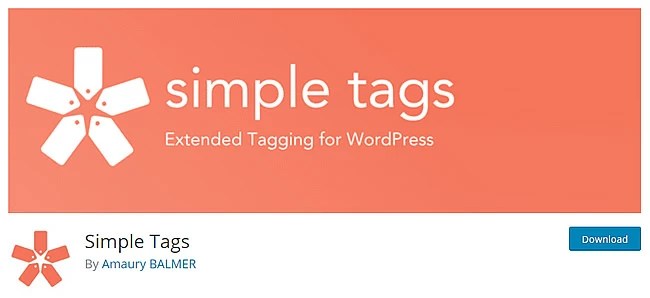 Но тот факт, что с метками UTM работа становится более продуктивной, не подлежит никаким сомнениям.
Но тот факт, что с метками UTM работа становится более продуктивной, не подлежит никаким сомнениям.
Поделитесь со своими друзьями
Что такое метки в wordpress
Рубрики и метки в WordPress – SEO рекомендации по сортировке контента
Пользователи часто задаются вопросом, как рубрики и метки в WordPress влияют на SEO показатели сайта?
Вы не уверены на все 100%, что до конца понимаете чем отличаются рубрики в WordPress от меток на самом деле? Жаль, ведь эти знание крайне важны!
Рубрики и метки в WordPress – это то, что вы часто видите на правой боковой панели при написании или редактировании записи. Но все это не просто так. Рубрики и метки имеют гораздо большее значение, когда речь идет об организации контента на вашем сайте, а также о SEO.
Рубрики и метки в WordPress являются двумя основными способами группировки контента на сайте WordPress. Проще говоря, рубрики являются общими методом группировки, а метки – более конкретными (опишите ваши посты более подробно).
Проще говоря, рубрики являются общими методом группировки, а метки – более конкретными (опишите ваши посты более подробно).
Что такое рубрики в WordPress?
Если кратко, то Рубрики в WordPress (Categories) – это обобщенный метод группировки контента на вашем WordPress сайте. Рубрики как бы озаглавливают все записи, которые к ним относятся.
Иногда ваша запись в блоге может принадлежать нескольким рубрикам одновременно. Тем не менее, не самой лучшей идеей будет присваивание более 2-3 рубрик одной записи. Суть в том, чтобы ваш контент был аккуратно организован таким образом, чтобы читателю было легче получить к нему доступ, не так ли?
Например, если мы создаём запись в блоге, в которой сообщаем о последних новостях, мы поместим её в рубрику «Новости». Если мы напишем гайд о том, как обеспечить безопасность вашего сайта на WordPress, то мы добавим его в раздел «Безопасность».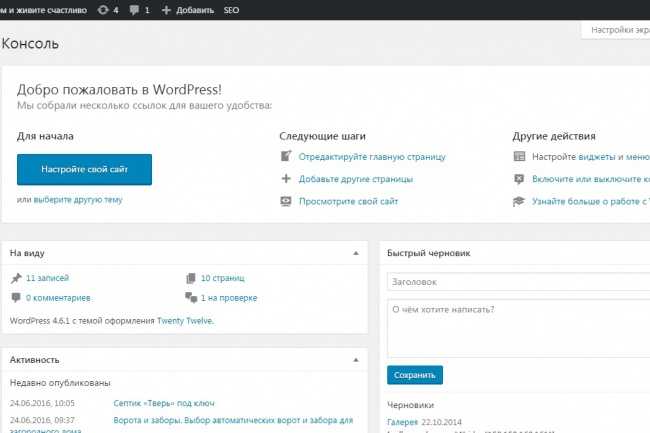 Но если мы наткнусь на новости, которые касаются безопасности, мы можем добавить свой пост в обе категории: «Новости» и «Безопасность».
Но если мы наткнусь на новости, которые касаются безопасности, мы можем добавить свой пост в обе категории: «Новости» и «Безопасность».
Чтобы добавить рубрику на своем сайте, перейдите в раздел Записи → Рубрики:
Добавление рубрик – Рубрики и метки в WordPress
Предположим, у вас есть онлайн-журнал (новостной сайт). Единтсвенно верный вариант в данном случае – это создание рубрик для каждой самостоятельной колонки (как в газетах), которые вы ведете. Например, политика, спорт, общество, искусство и т.д. Каждая рубрика должна иметь:
- Имя – Название рубрики, например «Новости»
- Ярлык (slug) – то, как рубрика будет выгладить в URL, что-то вроде постоянной ссылки),
- Родительская рубрика – Родительская ли это рубрика или нет, рубрики, в отличие от меток, могут иметь иерархию, помните?
- Описани е – большинство тем показывают этот поле на странице архива этой рубрики.

Помимо создания рубрики этим методом, вы также можете назначать их при написании или редактировании записи в блоге.
Вот это окно в правой боковой панели:
Выбор рубрики с помощью редактора WordPress
Что такое метки в WordPress?
Метки в WordPress (tags) – являются отличным механизмом, если вы хотите идентифицировать часть контента по определенным ключевым словам. Просто выберите несколько слов, которые лучше всего описывают данный пост.
Основное различие меток от рубрик заключается в способе их использования. В каком-то смысле рубрики предназначены для обозначения жанра поста, так сказать. Метки, с другой стороны, гораздо глубже и указывают на отдельные вещи, о которых говорится в посте. Следовательно, вы можете – или даже обязаны – использовать несколько меток для каждой записе в вашем блоге.
Например, если мы напишем пост о том, как Овечкин забил очередную шайбу, мы можем добавить следующие метки: Овечкин, Вашингтон Кэпиталз, Сидней, Олимпиада. И этот список можно продолжить. Обычно при совместном чтении метки должны несколько обобщать идею поста.
И этот список можно продолжить. Обычно при совместном чтении метки должны несколько обобщать идею поста.
Чтобы редактировать теги, перейдите в Записи → Метки:
Добавление меток к записям в WordPress
Несмотря на то, что вам не нужно часто посещать этот раздел, полезно время от времени просматривать его, чтобы увидеть, какие именно метки вы используете чаще всего.
Что более важно и как с рубриками, вы также можете назначать метки при редактировании поста в блоге. Вот так:
Как оптимизировать рубрики и метки в WordPress под поисковые системы?
Хороший вопрос, не так ли? ? Обычно оптимизаторы советуют вам добавлять «noindex» к рубрикам и маткам в WordPress, но в действительности ответ гораздо более глубокий, чем кажется с первого взгляда.
Это во многом зависит от самого сайта, используемой темы для WordPress, контентной стратегии и того, как вы уже занимаетесь поисковой оптимизацией.
Не существует универсального метода!
Каждый сайт по-своему уникален!
Но пару случаев рассмотреть всё же стоит.
Например, когда ваша WordPress тема отображает не целковые записи на страницах рубрик или меток, а просто отрывки или тизеры (если в вашей теме есть возможность задать уникальное краткое описание к каждому посту – обязательно этим пользуйтесь), то вам следует показывать их поисковым роботам, как и сами записи естественно. Проблем с дублированием контента в этом случае не будет, но на вашем сайте появятся дополнительные точки входа.
С другой стороны, если у вас есть страницы рубрик и меток, нацеленные на те же ключевые слова, что и отдельные записи, да к тому же эти посты уже хорошо ранжируются поисковыми системами, то не стоит включать их (рубрики и метки) в поисковый индекс. Сами себе палок в колёса напихаете.
Про рубрики отдельно – Мы советуем их держать их в индексе, так как они часто позволяют вам ранжироваться по более общим ключевым словам. Попытайтесь смотреть на это как на актив, а не на болевую точку – Вы можете добавить уникальный контент на страницу рубрики и тем самым описав её и превратить в подобие «Хаба». А вот метки в WordPress – мы советуем запрещать к индексированию.
А вот метки в WordPress – мы советуем запрещать к индексированию.
Итого: Как бы рубрикация ни была хороша для пользователей, рубрики и метки в WordPress могут иногда оказывать негативное влияние на поисковую оптимизацию вашего сайта, если вы не измените способ их обработки по умолчанию. В лбом случае делайте контент для людей и роботы вас полюбят тоже.
Вы можете управлять индексом маток и рубрик в WordPress используя большинство SOE плагинов, например – Yoast SEO:
Метки в WordPress плагине Yoast SEO
Рубрики в WordPress плагине Yoast SEO
Заключение
Напоследок нужно сказать, что рубрики и метки в WordPress крайне важны, когда дело доходит до организации контента вашего сайта и обеспечения того, чтобы читателю было легко следить за всем. Вот почему мы действительно советуем вам потратить 5-10 минут свободного времени, чтобы создать правильную рубрикацию и структуру меток на вашем сайте.
Метки в Вордпресс, и как правильно их использовать для раскрутки блога?
Всем добрый привет! Какое-то время назад, мы практикуем одиночные статьи в блогерах.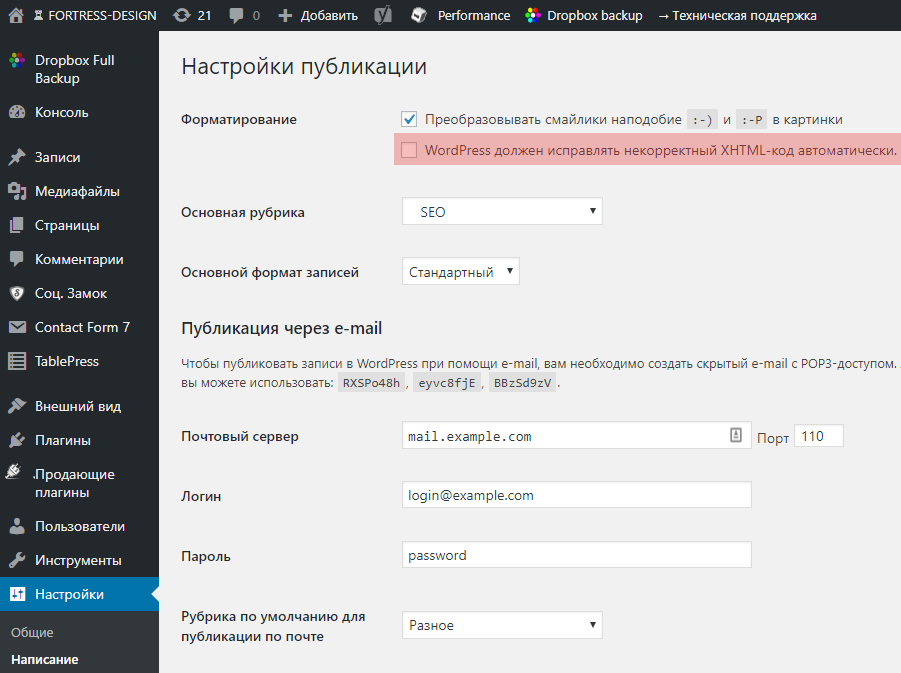 Это безусловно проще, чем делать статью с серией рецептов. Параллельно, начали внедрять свои уникальные рецепты. Мне казалось, это проще всего – показать путь к своим рецептам с уникальными фото, в Блогерах . Иначе, представляете – как всё усложняется… Мало того, что нужно написать длинную подборку, так ещё и уникальную. Всё получилось, но у нас был большой путь по накоплению одиночных рецептов. И кто помнит, для чего на самом деле всё это делалось, тот помнит )) К чему это…
Это безусловно проще, чем делать статью с серией рецептов. Параллельно, начали внедрять свои уникальные рецепты. Мне казалось, это проще всего – показать путь к своим рецептам с уникальными фото, в Блогерах . Иначе, представляете – как всё усложняется… Мало того, что нужно написать длинную подборку, так ещё и уникальную. Всё получилось, но у нас был большой путь по накоплению одиночных рецептов. И кто помнит, для чего на самом деле всё это делалось, тот помнит )) К чему это…
Да всё дело в том, что все мы знаем – что несмотря на ситуацию в поиске – Дзены, Яндекс Видео, и остальная монополия Яндекса, урезает трафик на поиске контентным проектам. Это ощущается, но работа продолжается. Можно было бросить сайты, ну да… Когда Ваш сайт посещают – то всё хорошо, когда трафика меньше – руки опускаются. Получается так, что становимся заложниками ситуации, и хочется ускориться. При этом сайт как существовал, так и существует – хорошее у вас настроение, или не очень.
Сайты чем-то напоминают криптовалюту… То вверх, то вниз… )) И мы радуемся, когда наступают события праздника или сезон заготовок, и трафик растет вверх. Или мы грустим, когда трафика становится меньше, когда сезон проходит. И в эти периоды, часто поступают предложения о покупке Вашего сайта. Всё правильно! На низах покупают, понимая – что будут дальнейший рост трафика… Он не может быть постоянным. То вниз, то вверх…
Метки вордпресс – дают море возможностей, для развития блога…
И вся эта лирика к тому, чтобы не происходило – трафик на поиске есть, и он зависит от числа качественных статей на Вашем сайте, под нужные поисковые запросы. И когда речь заходит за качество – мы привыкли думать, что это обязательно длинные статьи с серией рецептов. Так то оно так, но мы ведь ещё видим подборки на поиске, состоящие из одиночных статей.
Тем более, работать можно на будущее – постепенно формируя ядро одиночных постов, и далее объединять их под нужные метки.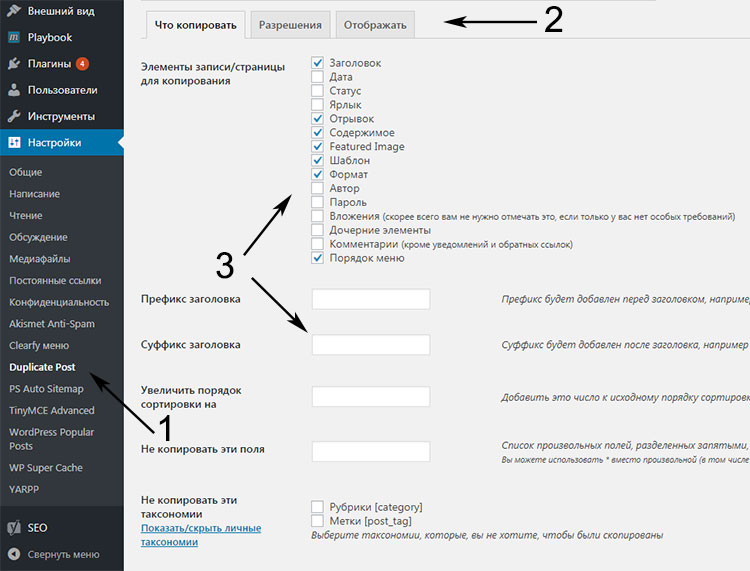 Что-то вроде карточки рецептов. И в первую очередь, внедрение одиночных рецептов, было не ради того – чтобы все дружно перешли на свои уникальные рецепты. Хитрый ход, не так ли? На самом деле, ничего хитрого – просто нужно улучшаться, по мере развития сайта. Внедрение одиночных статей, было для дальнейшего развития блогов. Несмотря на то, что это может иметь паузу по трафику.
Что-то вроде карточки рецептов. И в первую очередь, внедрение одиночных рецептов, было не ради того – чтобы все дружно перешли на свои уникальные рецепты. Хитрый ход, не так ли? На самом деле, ничего хитрого – просто нужно улучшаться, по мере развития сайта. Внедрение одиночных статей, было для дальнейшего развития блогов. Несмотря на то, что это может иметь паузу по трафику.
Посмотрите на сайты из “Блогеров”. Они живут уже много лет и никуда не исчезают. На них по-прежнему идёт трафик, и это будет продолжаться – далее, далее, далее…
…и ещё больше сайтов, находятся в поиске каждый день.
Пауза по трафику – можно рассмотреть с нескольких сторон. Не на всех сайтах, будут хорошо работать одиночки. Поэтому, даже публикуя их, мы стараемся держаться в среднем 1500 слов. Другая пауза по трафику, имеет глобальных характер, связанный с монополией Яндекса. И теперь, чтобы иметь больше трафика, логично иметь больше статей – отвечающих под запросы посетителей.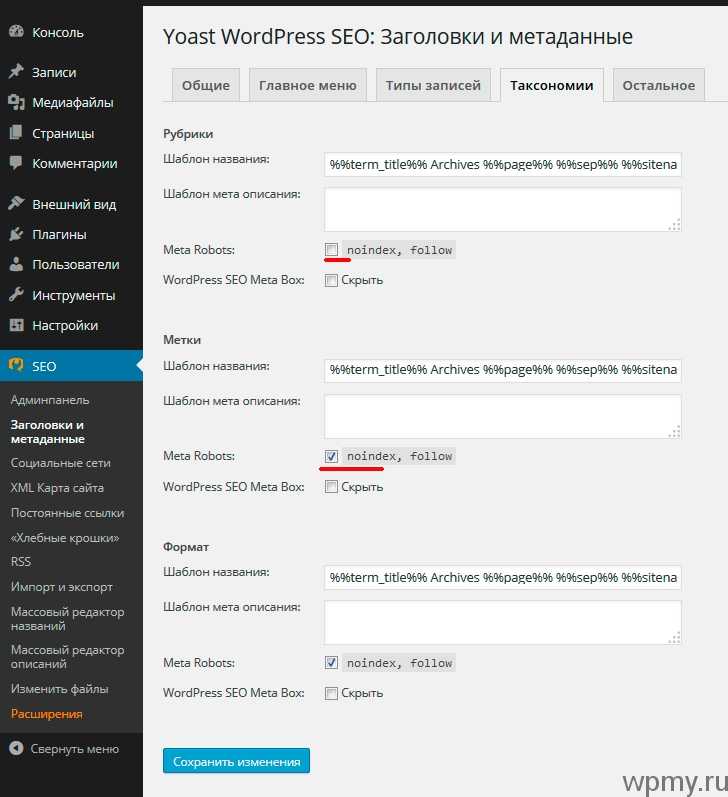 А путь с серией рецептов, к количеству – не такой быстрый. А у нас всегда начальный путь – 100-150 статей. И хорошо, если они все будут высшего качества. Чтобы получить первых посетителей на Ваш блог. Одиночки, стряпаются быстрее – их становится больше на блоге, и рост статей увеличивается. Но это может держать сайт не на таком быстром росте, как хочется. А когда у Вас накопилось от 100 и более статей – можно уже продумывать структуру блога, планируя его дальнейшее развитие…
А путь с серией рецептов, к количеству – не такой быстрый. А у нас всегда начальный путь – 100-150 статей. И хорошо, если они все будут высшего качества. Чтобы получить первых посетителей на Ваш блог. Одиночки, стряпаются быстрее – их становится больше на блоге, и рост статей увеличивается. Но это может держать сайт не на таком быстром росте, как хочется. А когда у Вас накопилось от 100 и более статей – можно уже продумывать структуру блога, планируя его дальнейшее развитие…
И мы долго шли к тому, чтобы начать внедрение меток на наших блогах, чтобы объединять карточки рецептов под группы фраз, тем самым увеличить число статей в индексе, и привлекать больше трафика в перспективе.
Умные продолжают развитие на низах. Глупые – бросают блог, на низких показателях. Специально привел пример с криптовалютой и сайтами.
Там происходит такая же ситуация – все покупают криптовалюту на взлёте. Когда все кричат – биткоин идёт вверх (первый бум в 2018), все бегом покупают. Когда сайты растут – все занимаются ими… Затем происходит обвал рынка, и все в убыток продают биткоин на низах (2019). Не умеют ждать, думая – это ерунда. А умные продолжают этим заниматься, держат монетку. Так же как и с сайтами. Не так ли? И тот, кто умеет ждать – снимает сливки. Сайт выходит на новый уровень, и кормит владельца многие годы вперед. Так, биткоин был в упадке с 2018 по 2021 год. И далее начинает давать повышенный рост. Несмотря на то, что сейчас по графику он пойдет вниз, совсем скоро он вновь выравнивается и пойдет к отметке 100 000 $ за единицу.
Когда сайты растут – все занимаются ими… Затем происходит обвал рынка, и все в убыток продают биткоин на низах (2019). Не умеют ждать, думая – это ерунда. А умные продолжают этим заниматься, держат монетку. Так же как и с сайтами. Не так ли? И тот, кто умеет ждать – снимает сливки. Сайт выходит на новый уровень, и кормит владельца многие годы вперед. Так, биткоин был в упадке с 2018 по 2021 год. И далее начинает давать повышенный рост. Несмотря на то, что сейчас по графику он пойдет вниз, совсем скоро он вновь выравнивается и пойдет к отметке 100 000 $ за единицу.
Зачем сайт сравнивать с криптовалютой? Всё очень просто – если Вы сами верите в успех своего проекта, то у него есть будущее. К примеру, для многих сайтов – не вижу большого повода для беспокойства, даже в период упадка трафика. Наоборот, это время – накопления контента. Накапливать контент, и продумывать дальнейший план развития.
И следующий план развития в новом сезоне 2022 года – это карточки рецептов…
Карточки рецептов, или группировка статей по меткам
Зачем мы это будем делать? Всё просто – это логичное продолжение развития сайтов. Посмотрите на скрин ниже. Мы не публиковали новый контент, а просто создали карточки рецептов, и объединили их под метку – “сладкие пироги”, и далее оптимизировали под нужный нам запрос. В данном случае – “сладкие пироги к чаю на скорую руку”. 5 минут по работе, и у Вас новый контент в поиске. И далее, далее, далее… Но нужно понимать, что Вы делаете. Это не про дублирование контента. Это про уникальный контент. Важно!
Посмотрите на скрин ниже. Мы не публиковали новый контент, а просто создали карточки рецептов, и объединили их под метку – “сладкие пироги”, и далее оптимизировали под нужный нам запрос. В данном случае – “сладкие пироги к чаю на скорую руку”. 5 минут по работе, и у Вас новый контент в поиске. И далее, далее, далее… Но нужно понимать, что Вы делаете. Это не про дублирование контента. Это про уникальный контент. Важно!
Очень интересная тема, и достаточно глубокая. Но в то же время, очень простая при правильном подходе.
Смотрите, можно увеличивать число статей в индексе, и охватывать больше поисковых фраз, уже на имеющихся статьях.
Вот, как выглядит оптимизированная метка. Верхняя часть имеет небольшой отрывок контента и заголовок. А ниже, те самые – карточки рецептов.
…или ещё один пример:
Так, при достаточном числе контента, на один рецепт, мы повесили до 7 меток. Обратите внимание, что сами метки ушли в правую часть. Иначе, если использовать их сверху – это будет не красиво, и может привести к последствиям на поиске. Так как робот читает статью сверху вниз, и после заголовка увидит блок ссылок. А здесь всё иначе – улучшили функционал меток, отправили их в правый виджет. А под заголовком удалили их. Чтобы читая нашу статью сверху вниз, робот в первую очередь кушал основную часть рецепта, и далее видел блок ссылок.
Обратите внимание, что сами метки ушли в правую часть. Иначе, если использовать их сверху – это будет не красиво, и может привести к последствиям на поиске. Так как робот читает статью сверху вниз, и после заголовка увидит блок ссылок. А здесь всё иначе – улучшили функционал меток, отправили их в правый виджет. А под заголовком удалили их. Чтобы читая нашу статью сверху вниз, робот в первую очередь кушал основную часть рецепта, и далее видел блок ссылок.
На мобильной версии, это более наглядно. Посмотрите…
Сначала идёт статья, затем комментарии к статье, затем Об авторе, и затем к каким карточкам относится рецепт.
Мы делаем несколько вхождений ключей, а точнее – принадлежность статьи к меткам. И далее, на подходящие метки – собираем нужные посты. В итоге получается подборка рецептов. Та самая серия рецептов. Только на новом уровне! Более правильно. При условии, что понимаете, что делаете…
Мы только начинаем внедрять карточки рецептов, в блогерах. И сейчас тестируется эта модель. Корректируется шаблон, чтобы было правильное отображение. Например, чтобы для меток, карточки рецептов были в две колонки:
И сейчас тестируется эта модель. Корректируется шаблон, чтобы было правильное отображение. Например, чтобы для меток, карточки рецептов были в две колонки:
Скрин Выше – метка не оптимизированная ещё. Впереди много работы!
А так уже приятнее. Удобные карточки рецептов в 2 колонки. И оптимизация…
И первая метка уже в поиске. Ждём трафик.
Что такое метки?
Метки помогают объединить статьи, которые относятся к одной теме. Это удобство для посетителей и для Вас. Но при неправильном использовании, это может навредить сайту – так как за счёт увеличения числа меток, без увеличения контента – получается дублирующий контент. Более того, если к одному рецепту – идёт много меток, не имеющих смысл и часто они схожие и пустующие… а также, не оптимизированные, без уникального текста, и т.д. То в этом случае – также можно навредить сайту.
Чаще всего, на молодых сайтах, мы не используем метки, или закрываем от индексации.
Метки находятся на вкладке – Записи – Метки. Там их и можно создавать. Но проще их создавать напрямую напрямую находясь в рецепте.
Как и где заполнять метки?
Удобно создавать метку на статью, напрямую находясь в редакторе. Для этого найдите виджет – метки (обычно в правой части). Если виджета нет, то возможно его нужно включить через главный экран. Далее, рекомендую делать метку с маленькой буквы.
Зачем нужны метки для страниц
При правильном подходе – метки ускоряют развитие сайта. Они служат не только вхождением новых ключевых фраз на имеющиеся статьи, но и помогают охватить новые поисковые фразы, на превью имеющихся рецептов. Ведь краткая новость – имеет заголовок, картинку и краткое описание. По сути, получается карточка рецепта.
Мы просто объединяем нужные нам карточки под метки, затем оптимизируем метки – и в будущем получаем трафик.
Ещё один важный момент, чтобы краткие описания рецептов – не были короткими. Иначе получится, что содержимое статьи будет иметь мало контента. Также расширил число знаков для краткой новости…
Иначе получится, что содержимое статьи будет иметь мало контента. Также расширил число знаков для краткой новости…
Как правильно использовать метки в Вордпресс?
Предлагаю дать ответы на некоторые вопросы, а если у вас возникают другие вопросы – спрашивайте в комментариях.
1. Можно ли удалять старые метки, которые имеют не правильную принадлежность к рецепту, или не оптимизированные и состоят например из 1 слова?
Да можете. Так, если теги неинформативные, можно открепить их от записи и прописать новые.
Метки можно корректировать. Но удалять имеющиеся просто так нельзя (как и с рубриками, сначала им нужно запретить индексацию). Но откреплять от статей и делать на статью новые – можно не остерегаясь.
Чтобы открепить без последствий, делается это просто. Находясь в рецепте, будет крестик у метки – нажимаете его и всё, открепили.
2. Если у меня статьи уже с серией рецептов, то их нельзя объединять под метку? Наверное, их нельзя включить вместе с другими карточками рецептов, или можно?
3.
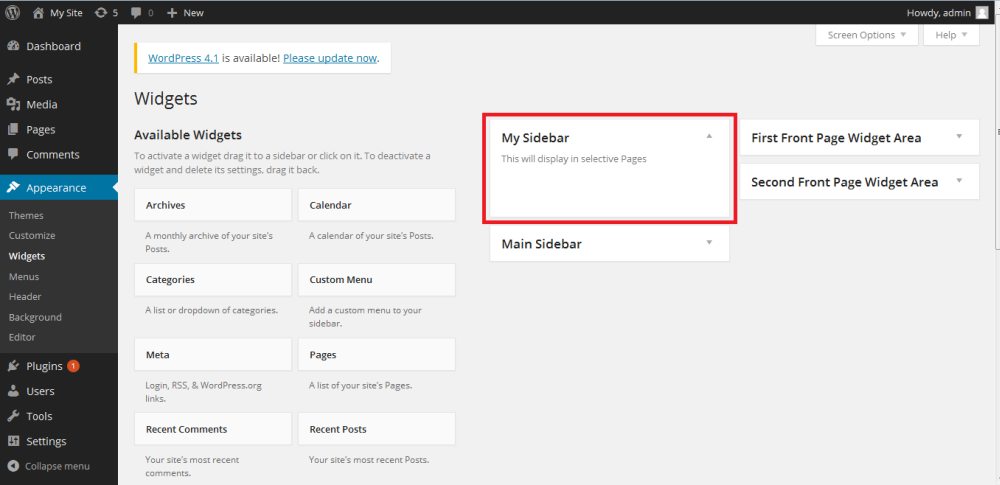 Можно ли расширять список меток для статьи или для статей по мере развития сайта?
Можно ли расширять список меток для статьи или для статей по мере развития сайта?Можно. Когда есть ещё другие рецепты под подходящую метку, то можно прописать отдельный тег. То есть, дополнить.
Смотрите. На сайте две метки с разным названием, и с разными постами. Но если метки имеют одинаковые карточки рецептов, то это не совсем правильно. Некоторые метки ещё дорабатываются.
Представьте, что у вас на блоге 10 постов. И вы их тегируете ещё 10 метками каждый пост. Получается, что создается 10 одинаковых страниц, с одинаковым содержимым, но разными url и лишь названиями. Но содержимое у них разное. Это может показаться на намеренное увеличение числа страниц в индексе. Что не есть хорошо. Но когда контент разнообразный, и Вы можете делать это, чтобы содержимое немного отличалось + вступление. И будет то, что нужно!
Хотите ещё совет? Для меток используйте не одно слово, а связку подходящую, которую заранее можно понять под что оптимизировать на поиске. Например – “сладкий пирог”, логично – что её буду оптимизировать под фразу – Сладкий пирог к чаю… Но смысл такую длинную метку составлять нет, ведь нужные слова уже будут в заголовках. А метку назову так – “сладкие пироги”. И метка в поиске:
Например – “сладкий пирог”, логично – что её буду оптимизировать под фразу – Сладкий пирог к чаю… Но смысл такую длинную метку составлять нет, ведь нужные слова уже будут в заголовках. А метку назову так – “сладкие пироги”. И метка в поиске:
4. Вообще, один рецепт в сколько метках может участвовать. Например, 7 меток на статью можно?
Всё зависит от того, сколько у вас подходящих рецептов имеется. Под вновь созданную метку, + учитывая ещё то, что каждую метку нужно уникализировать разнообразием рецептов.
Так, если у вас по шарлотке достаточно рецептов, то там и метки можно разнообразить… Например, в метке “на скорую руку” может содержаться и суп на скорую руку, или пицца на скорую руку. Таким образом – метка максимально будет отличаться от других меток по содержимому. Или “сладкие пироги”, тоже самое – там не обязательно ведь только шарлотки будут.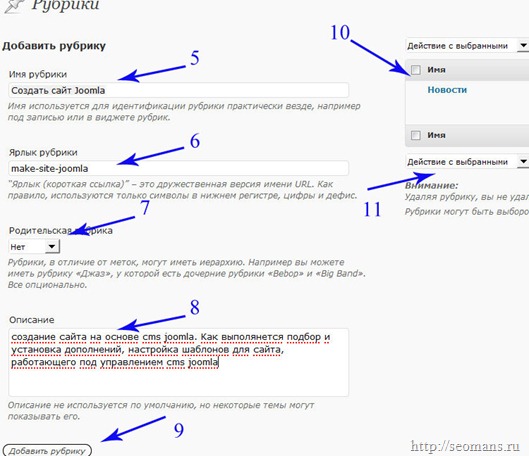 А значит, она уже отличается. Суть в том, чтобы каждая метка – получалась уникальной.
А значит, она уже отличается. Суть в том, чтобы каждая метка – получалась уникальной.
Но когда у вас нет ещё статьи под метку, и метка под собой будет содержать только 1 карточку рецепта, то это не очень хорошо. Получается пустая страница. Когда есть 3 подходящих рецепта – то тут и метку можно подготовить подходящую, и оптимизировать её. Планируйте это.
Поиску по сути без разницы- метка это или отдельная страница в виде рецепта. Ему важно – чтобы по двум разным URL адресам – не было одинакового контента. Это важно!
5. Что делать, если имеется похожая рубрика? Нужно ли оптимизировать рубрику, и в дальнейшем все другие рубрики?
Если у вас рубрики имеют похожие названия, то они могут быть оптимизированные под немного другую связку. Ведь запросов много. За всем не уследить. Но будет верно, чтобы они отличались.
Бардак на сайте допускается. Но старайтесь делать так, чтобы в бардаке – был порядок.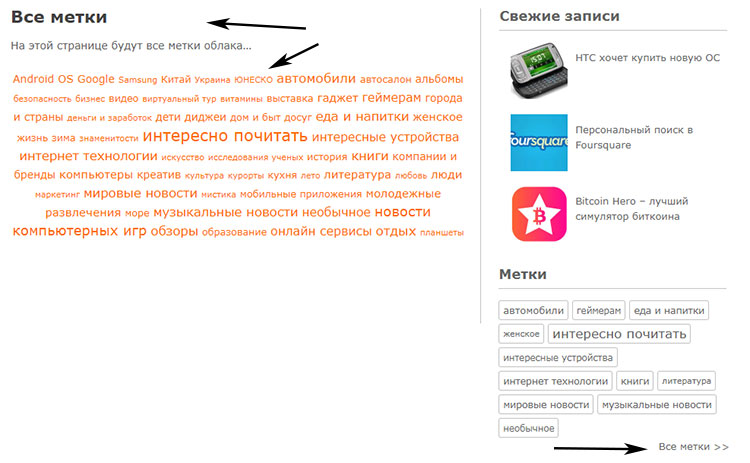
На этом у меня всё.
p.s. Когда продление или набор в Блогеры… Если Вы планируете остаться или вернуться в Блогеры на новый сезон 2022, не пропустите анонс в 20-х числах декабря. Уверен, правильное внедрение сегодняшнего материала – пойдёт на пользу Вашему блогу. Сделаем всё в пару кликов. И далее, к этой теме не возвращаемся. Сможете продолжить развитие блога. Кто планирует вернуться, сообщайте заранее. Так как класс небольшой, и удобно работать малой группой, так как это результативнее для Вас.
30 человек в классе всегда оптимально. Поэтому, на новых наборах обычно не больше 10 человек. Бронируйте скидочное место заранее, если Вам это нужно.
Что такое метки WordPress и как с ними работать
Считается, что метки WordPress – это полезный инструмент, без которого не обходится ни один успешный ресурс. Однако мало кто знает, как его правильно применять, сколько меток рекомендуется создавать, что для этого нужно.
Постараемся дать ответы на эти и другие вопросы, связанные в ВордПресс метками. Материал будет полезен начинающим и уже опытным веб-мастерам, владельцам сайтов, SEO-специалистам.
Материал будет полезен начинающим и уже опытным веб-мастерам, владельцам сайтов, SEO-специалистам.
Метки – что это такое?
Метками называют ключевые слова или набор слов, выбранных администратором сайта, которые упрощают навигацию по сайту. В случае с ключевиками их оптимальная плотность варьируется от 1 до 5%.
Для создания метки WordPress достаточно открыть редактор во время создания статьи и прописать их через запятую. Например, если вы пишете статью о поисковом продвижении, ее метками могут быть такие слова: страница, выдача, поисковик, продвижение, сайт, post и пр.
Как управлять метками?
Чтобы сделать видными метки всем пользователям, в разделе «Редактирование» вверху страницы нажмите «Настройки экрана» и поставьте галочку возле «Метки». Есть возможность добавления, удаления и изменения описания меток ВордПресс. Сделать это можно в разделе Записи/Метки.
Использование функции «Таксономия»
Опция позволяет вывести метки как вверху, так и внизу страницы через запятую:
<? php wp_get_post_tags( $post_id, $args ) ?>.
//аргументы: post_id –ID статьи, args – массив, по умолчанию array.//
Как работать с метками ВордПресс, чтобы спрятать их от поисковиков? Такая постановка вопроса может показаться странной – зачем это делать? Дело в том, что теги WordPress попадают в выдачу поисковых систем вместе с анонсом вашего поста. Каждый шаблон сверстан таким образом, что анонс представляет собой первые 55 слов или кусок статьи до тега <more>.
Также анонс может формироваться из цитат, если данная опция активирована. Например, статья содержит 8 меток. Это значит, что в выдаче появится 8 цитат в 8 разных архивах. Адреса URL разные, но 8 дублей контента в выдаче никому не нужны. Поэтому рекомендуется спрятать от поисковых систем все метки.
Опытные специалисты идут дальше и полностью переделывают шаблон. Это позволяет избежать дублирования: на главной странице публикуется анонс, в архивах рубрики размещается цитата. Итак, как закрыть метки the tags сайта на WordPress? Самый простой способ – открыть файл robots. txt в корне сайта и вписать запрещающую директиву Dissalow. Она не даст поисковым ботам сканировать веб-страницы с метками:
txt в корне сайта и вписать запрещающую директиву Dissalow. Она не даст поисковым ботам сканировать веб-страницы с метками:
Второй способ заключается в том, что вы используете SEO-плагин, который позволяет закрывать метки всем поисковым системам. К таким инструментам относится Yoast Seo. Достаточно нажать всего одну кнопку – и все теги будут надежно закрыты от «посторонних глаз».
Какой результат мы получим? Количество дублей страниц в поисковой выдаче существенно снизится. Но поскольку страниц в поиске станет меньше, количество посетителей тоже упадет. Такой результат совсем не радует, согласны?
С другой стороны, давайте представим ситуацию, что вывод меток WordPress никто не отменял. Если у вас 200 публикаций, и у каждой из них минимум по 5 меток, в поиске появится не 200, а 1000 страниц! А за дубли статей Яндекс и Google могут применить штрафные санкции. А могут и обойти ваш сайт стороной.
Простыми словами, это палка о двух концах, и никогда не знаешь, какой вариант лучше.
Вам придется применять самостоятельное решение, закрывать от поисковых систем теги или использовать общепринятые значения.
Случай из практики. На одном из сайтов все без исключения метки были закрыты от поиска. Спустя несколько дней посещаемость сайта упала на 35-40%. После чистки тегов, которые вообще не используются, добавления цитат к отдельным публикациям и уникальных описаний к меткам все встало на свои места буквально через 2 недели.
Удаление неиспользуемых меток
В предыдущем абзаце мы упомянули о том, что для возвращения позиций сайта производилась чистка и удаление меток, которые давно не используются. Расскажем, как сделать это самостоятельно.
- Откройте Внешний вид / Метки.
- Найдите категорию «Прикрепленные записи».
- Если в таблице есть метки со значением «0», их необходимо удалить.
Как производится удаление тегов, не прикрепленных ни к одной статье, из базы данных? Выполните такой запрос SQL в phpMyAdmin:
SELECT * From wp_terms wt
INNER JOIN wp_term_taxonomy wtt ON wt. term_id=wtt.term_id
term_id=wtt.term_id
WHERE wtt.taxonomy=’post_tag’ AND wtt.count=0;
[wp_] замените префиксом вашей базы данных.
Для удобства работы некоторые специалисты устанавливают плагин чистки или плагин оптимизации. Он позволяет убрать неиспользуемые метки, обладает множеством других полезных свойств. Рекомендуем Optimize Database after Deleting Revisions.
Что такое UTM-метки – в чем отличие?
UTM-метки – это кардинально другой инструмент с иными задачами. Но поскольку многие пользователи ищут в интернете именно его, остановимся на этой теме более детально. Когда занимаешься рекламой, всегда необходимо получать обратную связь и как-то отслеживать эффективность работы того или иного маркетингового канала. Насколько удачным оказался вчерашний пост ВК? Сколько трафика принесла публикация в Facebook? Ответить на эти опросы помогают метки UTM.
По сути, это специальные теги, которые добавляются к ссылке и содержат данные о рекламном канале. Например, если метка выглядит как utm_source=yandex, она говорит о том, что источником трафика является Яндекс.
Например, если метка выглядит как utm_source=yandex, она говорит о том, что источником трафика является Яндекс.
Когда посетитель переходит по ссылке с utm-метками, данные оправляются в Яндекс Метрика или Google Analytics. Инструмент содержит точную информацию, какими были источники метки, сколько людей пришло и пр.
Подведем короткий итог. Что такое UTM-метки в WordPress? Так называются особые параметры URL страницы, благодаря которым можно получить подробную информацию о трафике, источнике переходе и пр. То есть, они позволяют отследить наиболее эффективные площадки, обозначить объявления, которые оказались наиболее эффективными.
Разновидности UTM-меток
Существует 5 ключевых параметров меток:
- utm_source. Откуда пришел трафик (источник). Это может быть Гугл, Yandex или тот же Mail.ru.
- utm_medium. Формат рекламы. Например, была сделана рассылка по e-mail, медийная реклама и пр.
- utm_campaign. О какой рекламной кампании идет речь.

- Ее содержание.
- utm_term. Как выглядит ключевая фраза.
Также метки адреса сайта бывают статическими и динамическими. В первом случае все параметры указываются еще на этапе настройки. Например:
- source – Google.
- medium – поисковый запрос.
- campaign – WindowsMoscow.
- content – №54.
- term – купить окна пластиковые в Москве.
Каждое такое объявление и ключ сопровождаются своими значениями для меток. Когда посетитель переходит по каждой ссылке, данные поступают в Гугл Аналитикс. Или в Яндекс метрику – все зависит от характера рекламной кампании. С динамическими UTM-тегами все не так просто – приходится использовать переменные общего вида. Они заключаются в круглые скобки.
При каждом переходе система сама подставляет необходимые значения. Когда приходится работать с контекстом, чаще всего в ход идут именно динамические метки. Они позволяют заполнить информацию в десятки раз быстрее. Это становится особенно ощутимо, когда приходится работать с тысячами ключей.
Существует просто невероятное количество переменных, перечислять все не имеет смысла. Назовем наиболее актуальные и популярные:
- – разновидность рекламы.
- – позиция в выдаче поисковой системы.
- – в какой стране/городе демонстрировалось объявление.
- – ключ. слово.
- , , , , – к данной категории относятся различные баннеры, идентификаторы рекламы.
- – с какого устройства (смартфон, ноутбук, планшет) осуществлялся переход.
- – если использовался номер таргетинга, он также может быть указан с помощью UTM-метки.
Область применения UTM
Интересную аналогию между понятием «метки UTM» и кольцеванием птиц провел Павел Молянов, директор одного из маркетинговых агентств. Орнитологи метят пернатых браслетами, чтобы отслеживать их перемещение, местонахождение, время прилета и пр. Маркетологи работают по такой же схеме. Они могут ставить метки в одинаковые ссылки. Затем запускается Yandex.Метрика или Google Analytics и проверяется, какие именно ссылки сработали лучше всего.
По мнению интернет-маркетолога Ирины Ковалевой, метки UTM являются глазами SEO-специалистов, копирайтеров, маркетологов. Одним словом, всех тех, кому приходится иметь дело с продвижением контента в сети интернет.
Область применения UTM-тегов достаточно разнообразна. Они применяются везде, где размещаются ссылки:
- Контент-маркетинг – когда вы собираетесь публиковать статьи и обзоры на сторонних площадках.
- Таргетированная или контекстная реклама – обычные объявления.
- Социальные сети – вы публикуете пост и делаете гиперссылку на свой сайт.
- Любые другие ссылки, которые могут публиковаться где угодно и когда угодно.
Системы веб-аналитики позволяют понять, откуда именно пришел посетитель. Есть возможность динамической смены контента. Например, пришедшие по e-mail рассылке люди будут видеть одни заголовки, а кликнувшие по контекстной рекламе посетители – совершенно другие.
Составление меток вручную – утомительный и долгий труд. Поэтому предпочтительнее доверить эту задачу бесплатным сервисам Gaurl.ru, Utmurl.ru или компоновщику Гугла.
Поэтому предпочтительнее доверить эту задачу бесплатным сервисам Gaurl.ru, Utmurl.ru или компоновщику Гугла.
Выводы
Тезисно обозначим итоги статьи:
- Правильно управляя метками, можно повысить эффективность сайта и удобство его использования.
- Иногда метки приходится прятать от поисковых систем.
- У меток UTM другая задача – отслеживать источники трафика, эффективность рекламы и пр. Они значительно расширяют анализ трафика.
- Можно создавать URL с метками UTM самостоятельно. Но лучше делать это, используя специальные автоматические сервисы. Так быстрее и надежнее.
Какой именно автоматический сервис лучше, каждый веб-мастер решает сам для себя. Но тот факт, что с метками UTM работа становится более продуктивной, не подлежит никаким сомнениям.
Что такое теги WordPress? Описание тегов WordPress
Тег WordPress — это один из инструментов по умолчанию, который вы можете использовать для классификации своих сообщений WordPress. Каждое сообщение может содержать несколько тегов, и посетители могут щелкнуть тег, чтобы найти похожие сообщения с таким же тегом.
Каждое сообщение может содержать несколько тегов, и посетители могут щелкнуть тег, чтобы найти похожие сообщения с таким же тегом.
В отличие от категорий WordPress, теги не являются обязательными. То есть вы можете добавлять теги WordPress к своему сообщению, но вы также можете опубликовать сообщение без тегов. Выбор за вами!
В этой статье мы углубимся в теги WordPress, охватив такие темы, как:
- Разница между тегами WordPress и категориями
- Как добавлять теги и управлять ими
- Как отображать теги на вашем сайте
- Лучшие практики SEO для тегов
- Другое использование тегов WordPress
Теги и категории WordPress: в чем разница?
На техническом уровне и теги, и категории являются типами таксономий. Таксономия — это просто модное слово для обозначения способа группировки вещей (например, ваших постов в WordPress).
Помимо того, что каждому сообщению WordPress нужна категория, а теги необязательны, вот основное различие между тегами и категориями:
Категории являются иерархическими, а теги , а не иерархическими. По сути, это означает, что у вас может быть родительская категория с дочерними подкатегориями. Но с тегами никогда не бывает отношений родитель/потомок — каждый тег является на 100% автономным объектом.
По сути, это означает, что у вас может быть родительская категория с дочерними подкатегориями. Но с тегами никогда не бывает отношений родитель/потомок — каждый тег является на 100% автономным объектом.
В то время как категории должны быть широкими темами, применимыми ко многим различным сообщениям, теги обычно более специфичны и уникальны для фактического содержания в этом сообщении.
Например, вы написали пост о Майкле Джордане, знаменитом баскетболисте из Чикаго Буллз. Вот пример того, как вы можете настроить теги и категории:
- Категория : Баскетбол (широкий)
- Теги : Майкл Джордан, Чикаго Буллз (узко и конкретно для поста)
Как добавить теги в WordPress
WordPress предлагает два простых способа добавления тегов на ваш сайт.
Во-первых, когда вы пишете новую запись в блоге или редактируете существующую запись в блоге, вы всегда можете быстро добавить новые теги, используя Теги поле в правой части экрана:
Как добавить теги WordPress в редакторе Во-вторых, вы также можете напрямую добавлять теги, перейдя в Записи → Теги. В этом интерфейсе вы можете как добавлять новые теги, так и управлять существующими тегами, используемыми на вашем сайте:
В этом интерфейсе вы можете как добавлять новые теги, так и управлять существующими тегами, используемыми на вашем сайте:
Этот второй интерфейс полезен тем, что, помимо простого добавления нового тега, вы также можете устанавливать или редактировать каждый URL-слаг тега.
Как отображать теги на вашем сайте WordPress
Большинство тем WordPress автоматически отображают теги, назначенные сообщению, как часть метаданных сообщения. Обычно эти теги будут отображаться либо в начале, либо в конце сообщения.
При желании вы также можете использовать виджет WordPress, чтобы легко отображать все теги, которые вы использовали на своем сайте, как часть так называемого облака тегов.
Облако тегов — это, по сути, большой список тегов, используемых на вашем сайте, часто с более часто используемыми тегами, отмеченными более крупным текстом ( , хотя точный стиль зависит от вашей конкретной темы ). Вы можете увидеть пример облака тегов ниже:
Пример облака теговЧтобы добавить подобное облако тегов на свой сайт WordPress:
- Перейдите на Внешний вид → Виджеты
- Перетащите виджет Облако тегов из области Доступные виджеты в место, где вы хотите, чтобы он отображался
- Присвойте ему необязательный заголовок и выберите, показывать или нет фактическое числовое значение
 поисковая оптимизация (SEO).
поисковая оптимизация (SEO).По умолчанию каждый используемый тег создает отдельную страницу архива, на которой перечислены все сообщения, использующие этот тег.
Это хорошо для людей, потому что они могут легко найти похожий контент, но для роботов поисковых систем это создает множество страниц с дублированным контентом низкого качества ( , потому что все ваши сообщения также перечислены на главной странице архива вашего блога, а также имеют отдельный URL-адрес каждого сообщения ).
Вместо того, чтобы тратить время Google на эти страницы архива тегов, лучше использовать директиву noindex, чтобы запретить Google индексировать ваши архивы тегов.
Как запретить индексирование архивов тегов WordPress в Yoast SEO
Самый простой способ запретить индексирование страниц архива тегов WordPress — использовать бесплатный плагин Yoast SEO.
Предполагая, что у вас уже установлен и активирован плагин, вот как это сделать.
Во-первых, вам нужно включить страницы расширенных настроек:
- Нажмите на ссылку SEO на боковой панели панели инструментов WordPress
- Перейти на вкладку Функции
- Включить Страницы дополнительных настроек
- Сохраните изменения
Затем:
- Перейти к SEO → Заголовки и метаданные
- Перейдите на вкладку Таксономии
- Найти Теги Раздел
- Выберите noindex под Meta Robots
- Сохраните изменения
Теперь ваши страницы архива тегов будут по-прежнему нормально функционировать для людей, но Google и другие поисковые системы не будут индексировать ваши страницы архива тегов и создавать дублированный контент.
Другие полезные способы использования тегов WordPress
Помимо удобства использования, вы также можете творчески использовать теги WordPress с некоторыми плагинами WordPress.
Например, здесь, в Kinsta, мы используем плагин Easy Social Share Buttons для WordPress, чтобы помочь посетителям делиться нашими сообщениями.
С помощью этого плагина для социальных сетей мы можем сделать так, что если посетитель нажимает кнопку, чтобы поделиться одним из наших сообщений в Twitter, кнопки Easy Social Share автоматически предварительно заполняют твит хэштегами на основе тегов, используемых в сообщении. .
Поэтому, несмотря на то, что мы не показываем теги публично в блоге Kinsta, мы по-прежнему используем их за кулисами, чтобы улучшить нашу стратегию обмена в социальных сетях.
В зависимости от конкретных плагинов, которые вы используете, вы также можете получить двойную функцию от своих тегов WordPress.
И это завершает наше объяснение тегов WordPress!
Экономьте время, затраты и повышайте производительность сайта с помощью:
- Мгновенная помощь от экспертов по хостингу WordPress, круглосуточно и без выходных.

- Интеграция с Cloudflare Enterprise.
- Глобальный охват аудитории благодаря 34 центрам обработки данных по всему миру.
- Оптимизация с помощью нашего встроенного мониторинга производительности приложений.
Все это и многое другое в одном плане без долгосрочных контрактов, сопровождаемой миграции и 30-дневной гарантии возврата денег. Ознакомьтесь с нашими планами или поговорите с отделом продаж, чтобы найти план, который подходит именно вам.
Организуйте сообщения с помощью тегов — Поддержка WordPress.com
Теги предоставляют удобный способ группировать связанные сообщения вместе и быстро сообщать читателям, о чем сообщение. Теги также облегчают людям поиск вашего контента.
Содержание
Теги аналогичны категориям, но обычно используются для более подробного описания публикации. Использование тегов совершенно необязательно.
Каждому сообщению или странице можно присвоить несколько тегов. В зависимости от темы и виджетов, которые вы активировали, теги могут отображаться вверху или внизу сообщений или страниц, в отдельном представлении сообщений и/или на боковой панели. Некоторые темы используют теги для создания избранного контента на домашних страницах.
В зависимости от темы и виджетов, которые вы активировали, теги могут отображаться вверху или внизу сообщений или страниц, в отдельном представлении сообщений и/или на боковой панели. Некоторые темы используют теги для создания избранного контента на домашних страницах.
Некоторые темы позволяют добавлять теги на страницы. Однако в большинстве случаев теги можно использовать только в сообщениях.
Пример того, как тема Editor отображает категории и теги на странице блога.Добавление и удаление тегов из редактора
Вы можете назначать или добавлять новые теги к сообщениям перед их публикацией в разделе Теги на правой боковой панели редактора:
Добавляйте теги через настройки публикации в вашем редакторе сообщений.Добавьте новый тег, введя текст тега и нажав клавишу Enter или Return на клавиатуре.
Если тег уже был создан для предыдущего сообщения или страницы, поле Теги начнет автоматически заполняться соответствующими тегами.
Чтобы удалить тег, нажмите X справа от тега.
Добавление тегов↑ Содержание ↑
Просмотр тегов и управление ими
Вы можете просматривать теги и управлять ими в разделе Сообщения → Теги на левой боковой панели панели инструментов вашего сайта.
Меню сообщенийВ представлении по умолчанию экрана «Теги» (доступно, если щелкнуть вкладку Вид в правом верхнем углу и выбрать Представление по умолчанию ), вы можете увидеть, какие теги используются, и отфильтровать теги для конкретных сообщений. используются на.
Управление тегами↑ Содержание ↑
Добавление и редактирование тегов
Вы можете добавить новый тег, нажав кнопку Добавить новый тег в правом верхнем углу. Откроется экран добавления нового тега. Вы можете заполнить поля для имени тега и (необязательно) описания, а затем нажать Добавить для сохранения.
Экран добавления нового тега Чтобы изменить тег, щелкните многоточие (три точки) справа от имени тега и выберите Изменить в меню.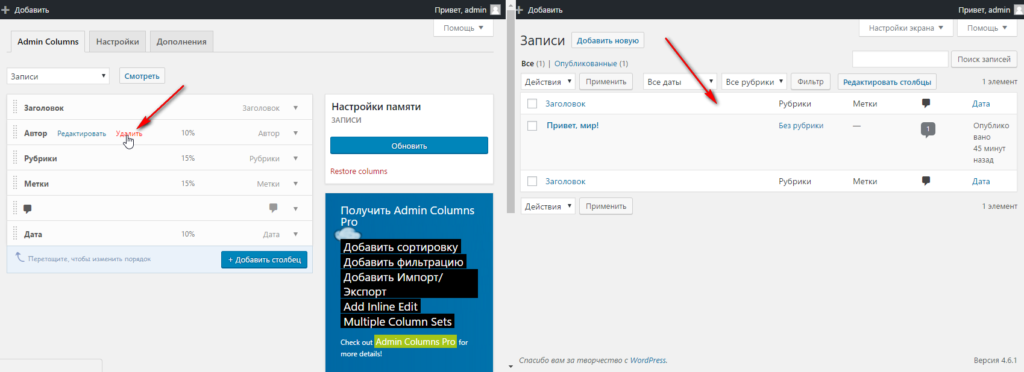
Откроется экран редактирования тега, где вы можете изменить имя и описание тега, затем нажмите Обновить , чтобы сохранить изменения.
Экран редактирования тегов↑ Содержание ↑
Добавление и редактирование тегов в классическом представлении
Эти инструкции относятся к интерфейсу администратора WP. Чтобы просмотреть этот интерфейс, нажмите вкладку View в правом верхнем углу и выберите Classic view .
Вы также можете добавлять новые теги и редактировать или удалять существующие теги в классическом представлении экрана «Теги».
Вам будет представлен список существующих тегов и метод добавления новых тегов.
Экран тегов в классическом видеВы можете добавить новый тег, заполнив поля:
- Имя: Текст вашего тега.
- Описание: Описывает назначение тега.
 Это может отображаться в определенных темах; например, в виде всплывающей подсказки, отображаемой при наведении курсора на тег.
Это может отображаться в определенных темах; например, в виде всплывающей подсказки, отображаемой при наведении курсора на тег.
Быстрое редактирование тегов
Если вы наведете указатель мыши на тег на странице тегов, под тегом появится набор параметров, позволяющих редактировать, быстро редактировать, удалять и просматривать этот тег:
Если щелкнуть Quick Edit , тег изменится на поле редактирования, и вы сможете быстро переименовать тег:
Если щелкнуть Edit , вы попадете на отдельную страницу, где вы можете описание. Это работает точно так же, как в добавлении тегов выше.
При нажатии на Удалить тег будет удален.
Нажав на Просмотр , вы перейдете на автоматически сгенерированную страницу вашего сайта, на которой будут отображаться все ваши сообщения с этим тегом.
Массовые действия
Если у вас есть много тегов, которые вы хотите удалить, вы можете использовать функцию массовых действий. Выберите каждый тег, который вы хотите удалить, с помощью флажка слева от имени тега.
Выберите каждый тег, который вы хотите удалить, с помощью флажка слева от имени тега.
Если вы хотите выбрать все теги, установите флажок вверху.
В меню массовых действий выберите Удалить и нажмите Применить . Теги будут удалены.
↑ Содержание ↑
Список тем
Ваши сообщения будут отображаться в списках тем любых тегов или категорий, которые вы используете. Таким образом, назначение тегов и категорий для вашего сообщения увеличивает вероятность того, что другие пользователи WordPress.com увидят ваш контент.
Однако вы не хотите, чтобы нерелевантный контент отображался в списках тем или поиске, и мы тоже. Вот почему мы ограничиваем количество тегов и категорий, которые можно использовать в общедоступном списке тегов. Как правило, от 5 до 15 тегов (или категорий, или их комбинации) — это хорошее число для добавления к каждому из ваших сообщений.
Чем больше тегов и/или категорий вы используете, тем меньше вероятность того, что ваше сообщение будет выбрано для включения в списки тем.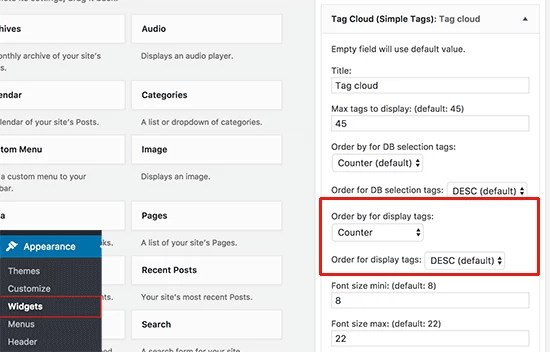 Подробнее о тегах для тем в Ридере можно прочитать здесь.
Подробнее о тегах для тем в Ридере можно прочитать здесь.
↑ Содержание ↑
Преобразование тегов в категории
Если вы передумаете использовать теги и вместо этого захотите преобразовать их в категории, вы можете сделать это с помощью конвертера тегов в категории. В нижней части экрана «Управление тегами» в классическом виде находится ссылка на конвертер тегов в категории.
Нажав на это, вы перейдете на страницу импорта, найдите конвертер категорий и тегов в списке методов импорта, затем нажмите Запустить импортер :
Нажав на это, вы попадете на экран, где вы можете выбрать, какие теги преобразовать в категории. Сделайте свой выбор, затем нажмите Преобразовать теги в категории .
Нажмите кнопку Теги в категории.⚠️
Примечание: Ваши теги будут удалены, а сообщениям, которые раньше были в этих тегах, будут присвоены категории. Если вы хотите преобразовать свои категории обратно в теги, ознакомьтесь с разделом Преобразование категорий в теги.
↑ Содержание ↑
Советы по тегированию
Пожалуйста, посетите эту страницу для получения советов по тегированию сообщений.
Универсальные планы и цены
Что такое теги WordPress и как их правильно использовать
Вордпресс Основы
31 мая 2022 г.
Дина Ф.
5 минут Чтение
Теги WordPress — это один из инструментов, который можно использовать для группировки сообщений на основе схожих деталей.
Обычно теги располагаются под постом или в сайдбаре. Когда посетитель щелкает определенный тег, WordPress открывает страницу архива (страницу тегов) — индексируя все сообщения и пользовательские типы сообщений, которые имеют одинаковые теги.
Теги играют жизненно важную роль в организации вашего контента. Они имеют прямое влияние на ваш пользовательский опыт и SEO.
Вот полное руководство, в котором вы узнаете все, что вам нужно знать о тегах, а также некоторые дополнительные советы WordPress по SEO для страниц тегов.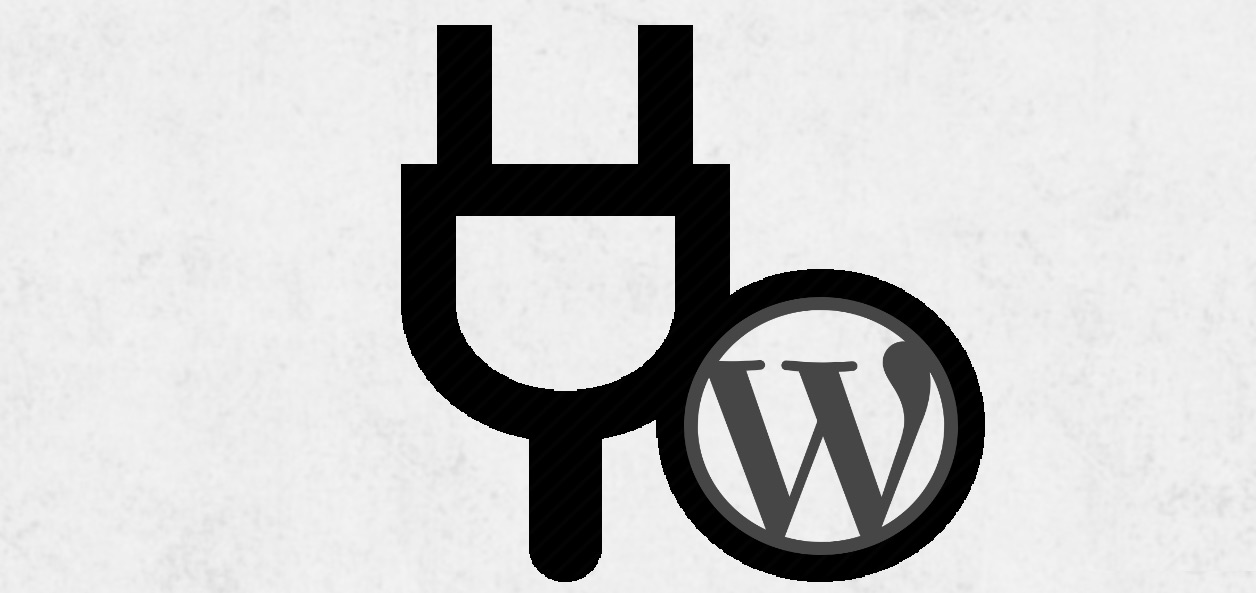
Начните бесплатный 7-дневный курс электронной почты по WordPress
Категории WordPress и теги
Технически, категории и теги являются таксономией WordPress. Проще говоря, они классифицируют ваши посты.
Однако мы используем теги и категории по-другому. Вот основные различия:
1. Широкие и конкретные
Основное различие между категориями и тегами заключается в размере темы, которую они охватывают. Категории группируют общие темы ваших сообщений, а теги описывают конкретные детали вашего контента.
Чтобы было понятно, допустим, у вас есть блог о еде. Категории, которые у вас есть, могут быть «Кулинарное путешествие», «Рецепты», «Советы» и «Новости о еде».
Если у вас есть статья под названием «Самый вкусный рецепт говядины по-веллингтонски», эта статья будет включена в категорию «Рецепты». И вы можете использовать говядину, Гордона Рамзи, выпечку и т. Д. В качестве тегов.
Pro Tip
Не рекомендуется использовать что-то вроде «Гордон Рамзи» для вашей категории, так как это не охватывает широкую тему ваших сообщений в блоге.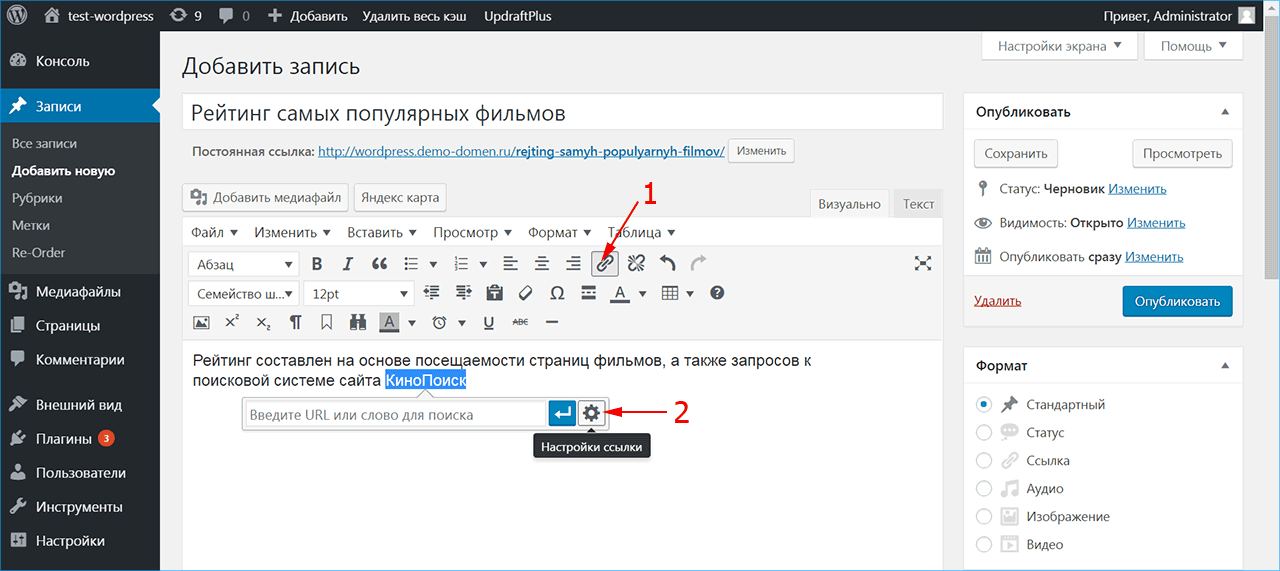 Если вы не планируете создавать много контента, обсуждающего его, его имя должно оставаться тегом, а не категорией.
Если вы не планируете создавать много контента, обсуждающего его, его имя должно оставаться тегом, а не категорией.
2. Необходимые и необязательные
Еще одно различие между этими двумя таксономиями заключается в том, насколько они обязательны для вашего сообщения. Категории необходимы, а теги необязательны.
Если вы не назначите сообщению какую-либо категорию, WordPress автоматически установит для него категорию по умолчанию, то есть «Без категории».
Pro Tip
Название категории по умолчанию можно изменить, открыв Настройки -> Написав в панели администратора.
3. Отношения родитель-потомок против отдельного объекта
Наконец, категории и теги имеют разные иерархические отношения. Категории иерархичны. Это означает, что вы можете поместить дочерние категории или подкатегории в родительские.
Например: в категории «Рецепты» вы можете добавить дополнительные подкатегории, такие как «Закуски», «Основные блюда», «Десерты» и «План диетического питания».
В план диетического питания можно включить другие подкатегории, такие как продукты с низким содержанием углеводов, продукты с низким содержанием сахара и продукты с низким содержанием жиров.
В отличие от категорий, теги не имеют отношений родитель-потомок. Каждый добавляемый вами тег — это отдельный элемент, не имеющий уровня.
Помимо трех вышеперечисленных различий, категории и теги также создают другую постоянную ссылку. Вам нужно использовать пользовательскую структуру постоянных ссылок, чтобы увидеть разницу. После включения пользовательской структуры постоянных ссылок ваш базовый префикс будет выглядеть так:
http://examplewebsite.com/category/recipes/
или
http://examplewebsite.com/tags/recipes/
Хотя эти две таксономии различаются по своему практическому использованию, вы можете используйте их оба в своих сообщениях. Пост может иметь одну или две категории и множество тегов.
Как добавить теги в WordPress
Добавить теги к вашему сообщению довольно просто. Однако помните, что теги могут быть только у постов.
Однако помните, что теги могут быть только у постов.
В WordPress есть два способа добавления тегов. Во-первых, вы можете добавить теги для новых сообщений в блоге. Для этого выполните следующие действия.
- На панели администратора перейдите к Сообщения -> Добавить новое
- В правой части визуального редактора найдите поле тегов.
- Введите теги, которые хотите добавить. Каждый отдельный тег должен быть разделен запятой.
Во-вторых, вы можете добавлять теги к уже существующим сообщениям. Это также поможет вам улучшить SEO, потому что вы можете добавить слаг для своих тегов.
- В панели администратора перейдите на Сообщения -> Теги .
- Добавить новый тег в форму имени.
- Добавьте ярлык для вашего тега.
Как отобразить облако тегов в WordPress
Использование тегов в WordPress не только упорядочивает ваши сообщения, но также повышает удобство использования и доступность вашего сайта. Таким образом, теги создают лучший пользовательский опыт.
Таким образом, теги создают лучший пользовательский опыт.
Кроме того, создание виджета облака тегов еще больше улучшит ваш пользовательский опыт.
Виджет «Облако тегов» поможет вам отобразить все установленные вами теги. Одним щелчком мыши посетители могут просмотреть ваши теги и найти свою любимую тему.
Ваш веб-сайт может быть очень популярен в вашей нише. Но с облаком тегов посетители могут быстро найти интересные темы, которые они не могут найти на сайтах ваших конкурентов.
Кроме того, вы также можете установить более крупный размер шрифта для более популярных тегов.
Выполните следующие простые шаги, чтобы добавить виджет облака тегов:
- На панели администратора перейдите в раздел Внешний вид -> Виджеты
- Найдите виджет Облако тегов и перетащите его в область виджетов, где вы хотите его отобразить. Обычно он располагается на боковой панели.
- Дайте ему название и укажите, сколько тегов вы хотите включить в облако.
 Максимальное количество — 75.
Максимальное количество — 75.
Добавление облака тегов в WordPress 5.9 включает несколько шагов, поскольку эта версия WordPress использует редактор блоков для всего сайта:
- Перейдите к Внешний вид -> Редактор , чтобы открыть редактор сайта .
- Наведите указатель мыши на область, в которую вы хотите добавить облако тегов, затем щелкните значок Plus ( + ), чтобы добавить новый блок.
- Найдите облако тегов и нажмите на блок, чтобы добавить его на страницу.
- На странице появится облако тегов.
- Чтобы изменить его, откройте настройки блока, щелкнув блок облака тегов и щелкнув значок Настройки в правом верхнем углу экрана.
Переключите Показать счетчики сообщений , чтобы отобразить количество тегов на странице, и отрегулируйте ползунок Количество тегов , чтобы установить максимальное количество отображаемых тегов.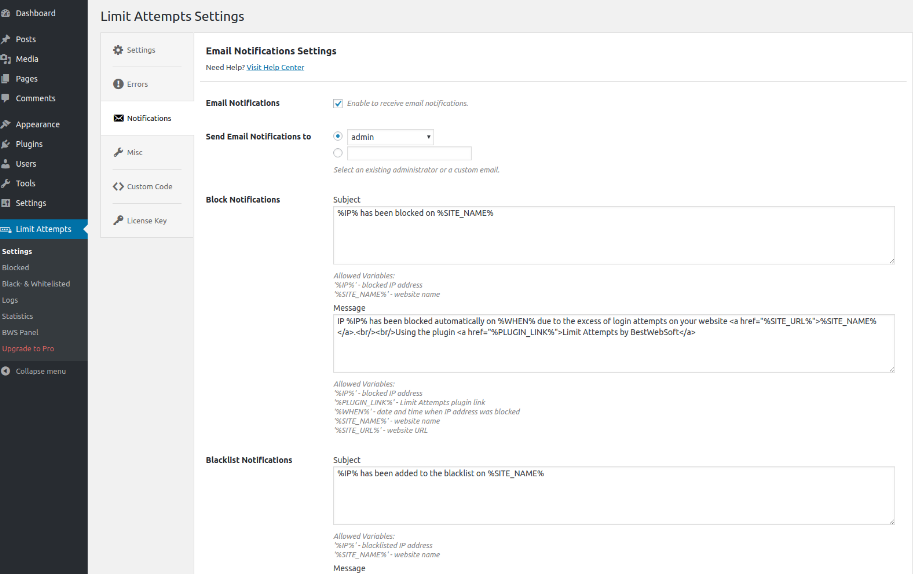
Иногда может потребоваться исключить тег из облака тегов независимо от его популярности. Чтобы исключить тег, выполните следующие действия:
- Перейдите к сообщениям -> Теги . Выберите тег, который хотите исключить.
- Теперь внимательно посмотрите на адресную строку вашего браузера и найдите идентификатор тега. Это число следует за tag_ID=.
- Скопируйте идентификатор тега и вернитесь в Настройщик -> Виджеты .
- Нажмите на настройки виджета облака тегов и откройте его настройки.
- Вставьте идентификатор тега в поле Исключить .
- Нажмите кнопку Сохранить , чтобы завершить процесс.
Теги WordPress и SEO
Теги WordPress также важны для вашего SEO. Когда вы все сделаете правильно, хорошо управляемая таксономия, такая как теги, повысит ваш SEO-рейтинг.
Но вы должны помнить, что теги могут быть вредны для вашего SEO.
Когда дело доходит до SEO, WordPress — лучшая CMS на сегодняшний день. После установки WordPress он поставляется со встроенными функциями SEO для работы с поисковыми системами.
Эти предопределенные функции направляют все поисковые системы для индексации сообщений, страниц, категорий и тегов на вашем сайте и сохранения информации в своей базе данных.
Однако некоторые ошибки в использовании тегов могут повредить этому процессу индексации.
Во-первых, иногда люди создают одинаковое название для категории и тега. Это создаст две идентичные страницы категорий и тегов. Если у вас есть «Рецепты» и в качестве тега, и в качестве категории, поисковые системы могут запутаться, какой из них должен занимать первое место.
Аналогичная проблема с дублированием может возникнуть для существительных в единственном или множественном числе, которые вы используете в качестве тегов. «Рецепты» или «Рецепт» аналогичны. Вам нужно выбрать один и последовательно использовать его в качестве своего тега.
Более того, страницы тегов сами по себе не имеют уникального контента. У них есть только выдержки из сообщений, а уникальный контент написан на отдельных страницах сообщений. Вот почему поисковые системы предпочитают сканировать разные страницы сообщений, а не страницы тегов.
Имейте в виду, что WordPress автоматически создает страницу тегов после установки нового тега. В следующем разделе вы узнаете, как использовать страницы тегов, чтобы облегчить пользователям навигацию, не нанося вреда SEO.
Страницы архива тегов Noindex WordPress
Лучший способ преодолеть проблемы страниц тегов и SEO — использовать тег noindex WordPress. Делая это, вы говорите поисковым системам игнорировать ваши страницы тегов при сканировании данных.
Плагин Yoast SEO — отличный выбор для этого. Выполните следующие шаги, чтобы не индексировать страницы тегов WordPress:
- Нажмите на Search Appearance
- Выберите вкладку Taxonomies
- Find Tags раздел
- В разделе Показать теги в результатах поиска выберите нет
- Нажмите кнопку Сохранить , чтобы закончить.

Заключение
Теги WordPress — отличный способ управлять вашим контентом. Это может помочь вашим читателям быстро и без суеты найти предпочитаемые темы. Это повышает общий пользовательский опыт.
Однако некоторые небольшие ошибки в использовании тегов могут повредить вашему SEO. Используйте предоставленные советы, чтобы максимизировать удобство использования тегов, не оказывая негативного влияния на SEO.
Узнайте, что еще вы можете сделать с WordPress
Руководство по безопасности WordPress
Как изменить имя пользователя в WordPress
Что такое WordPress Slug
Как установить WordPress
Руководство по виджетам WordPress
Как войти в WordPress
Как использовать SMTP в WordPress для отправки электронных писем
Как сделать сайт WordPress живым
Дина — автор цифрового контента. Имея многолетний опыт работы в области цифрового маркетинга и создания веб-сайтов, она стремится помочь пользователям Hostinger узнать больше об интернет-маркетинге и WordPress. Когда она не работает за клавиатурой, она любит совершать короткие экскурсии по городу и исследовать новые места, где можно поесть.
Когда она не работает за клавиатурой, она любит совершать короткие экскурсии по городу и исследовать новые места, где можно поесть.
Подробнее от Дины Ф.
Что такое тег в WordPress?
Теги — это одна из таксономий по умолчанию, которую можно использовать для организации сообщений в блоге. Обычно они состоят из одного или двух слов и описывают конкретные детали поста.
Например, если вы написали сообщение о книге, вы можете использовать теги для описания автора, издателя и затронутых тем.
Теги повышают удобство использования вашего сайта, помогая посетителям быстро находить определенную тему без необходимости просматривать все ваши сообщения.
Как добавить теги в WordPress
Вы можете создавать теги и управлять ими на странице Сообщения » Теги на боковой панели администратора. Вы увидите раздел «Добавить новый тег» слева.
Здесь вы можете ввести имя и слаг вашего нового тега. Слаг — это постоянная ссылка для тега, которая помогает идентифицировать его в ваших архивах тегов, предоставляя этот конкретный URL-адрес тега.
Вы можете использовать поле «Описание», чтобы более подробно объяснить, о чем ваш тег. Описание не является обязательным и может быть настолько коротким или длинным, насколько вы хотите.
Наконец, вы должны нажать кнопку «Добавить новый тег». Новый тег будет добавлен в левой части экрана, а экран «Добавить новый тег» обновится, чтобы вы могли добавить другой тег.
Вы также можете добавлять теги, находясь на экране редактирования публикации, просто введя текст в поле «Теги» в правой части экрана. При добавлении более одного тега разделяйте их запятыми.
Вы также можете выбрать один из ранее созданных тегов, введя первые несколько букв тега, а затем щелкнув тег, который хотите использовать. Когда вы закончите, просто нажмите кнопку «Добавить».
По умолчанию категории и теги ограничены сообщениями, и вы не можете назначить их страницам или медиафайлам.
Если вы хотите использовать теги с другими типами записей, обратитесь к нашим руководствам о том, как помечать изображения в WordPress с помощью помощника по библиотеке мультимедиа и как добавлять категории и теги на страницы WordPress.
В чем разница между тегами и категориями?
Категории и теги — две стандартные таксономии WordPress.
Категории предназначены для широкой группировки сообщений. Думайте о них как об общих темах или оглавлении вашего сайта WordPress.
Например, новостной веб-сайт может иметь категории для статей, размещенных в разделе «Мировые новости», «Местные новости», «Погода» и «Спорт».
Каждое сообщение должно иметь категорию, и если вы ее не назначите, WordPress автоматически поместит ее в категорию по умолчанию под названием «Без категории».
Категории являются иерархическими, и это означает, что вы можете создавать подкатегории.
Теги описывают конкретные детали ваших сообщений. Думайте об этом как об индексных словах вашего сайта. Они сосредоточены на конкретных деталях вашего контента, а не на общих темах.
Например, если вы разместили публикацию в категории «Обзоры книг», вы можете назначить такие теги, как «Художественная литература», «Мистерия», «Стивен Кинг» и «Агата Кристи».
В отличие от категорий, теги не являются иерархическими. Они также не требуются.
В чем разница между тегами и ключевыми словами?
Теги и ключевые слова описывают детали содержания вашего сообщения. Разница в том, где они находятся.
Ключевые слова — это слова, содержащиеся в заголовке и тексте вашего сообщения, которые помогают поисковым системам, таким как Google, определить, о чем ваш контент.
Если вы выберете ключевые слова, которые обычно используются для поиска контента, продуктов и услуг в вашей отрасли, вы можете увеличить объем поискового трафика, поступающего на ваш веб-сайт.
Теги , с другой стороны, являются метаданными. Это означает, что они на самом деле не являются частью содержания ваших сообщений, а представляют собой отдельные фрагменты информации, описывающие ваши сообщения.
В отличие от ключевых слов, теги могут отображаться на вашем веб-сайте, чтобы помочь посетителям найти контент по той же теме.
Как отображать теги в WordPress
Хотите, чтобы посетители вашего сайта могли легко находить категории сообщений в вашем блоге? Некоторые веб-сайты WordPress используют виджет облака тегов. Это позволяет вашим посетителям сразу увидеть ваши самые популярные теги и найти все сообщения с определенным тегом одним щелчком мыши.
Вы можете обнаружить, что стиль ваших тегов улучшает взаимодействие пользователей и количество просмотров страниц на вашем веб-сайте. Чтобы узнать, как настроить облако тегов и способ отображения тегов в ваших сообщениях, ознакомьтесь с нашим руководством о том, как легко стилизовать теги в WordPress (с примерами).
По умолчанию количество тегов, которые вы можете назначить, не ограничено. Но пост с большим количеством тегов может не очень хорошо смотреться в вашей теме WordPress. Мы советуем добавлять к своим сообщениям не более 10 тегов, если вы не можете это оправдать.
К сожалению, новички часто делают ошибку, добавляя десятки тегов в попытке улучшить SEO своего поста. Если вы ведете блог с несколькими авторами, вы можете установить ограничение на количество тегов, разрешенных для каждого сообщения.
Если вы ведете блог с несколькими авторами, вы можете установить ограничение на количество тегов, разрешенных для каждого сообщения.
Улучшают ли теги WordPress SEO вашего сайта?
Теги и категории WordPress работают вместе, чтобы повысить рейтинг на страницах результатов поисковой системы (SERP), повысить количество просмотров страниц и улучшить взаимодействие с пользователем.
Вы можете узнать, как эффективно использовать категории и теги для улучшения SEO вашего сайта, следуя нашему руководству по передовым методам SEO для сортировки вашего контента.
Сделав это, вы можете использовать плагин Google Analytics, такой как MonsterInsights, для отслеживания эффективности ваших категорий и тегов WordPress в качестве источника поискового трафика на ваш сайт.
Мы надеемся, что эта статья помогла вам узнать больше о тегах в WordPress. Вы также можете ознакомиться с нашим списком дополнительной литературы ниже, чтобы узнать о связанных статьях с полезными советами, приемами и идеями WordPress.
Если вам понравилось это руководство, рассмотрите возможность подписки на наш канал YouTube для видеоуроков по WordPress. Вы также можете найти нас в Twitter и Facebook.
Дополнительное чтение
- Как установить максимальное количество тегов для сообщений WordPress
- Как пометить изображения в WordPress с помощью помощника по библиотеке мультимедиа
- Как легко стилизовать теги в WordPress (с примерами)
- Как добавить категории и теги для страниц WordPress
- Категория
- Категории и теги — лучшие практики SEO для сортировки контента
- Как отобразить ограниченное количество тегов после Сообщения в вашей теме WordPress
- Как отобразить самые популярные теги в WordPress
- Как отслеживать категории WordPress и анализ тегов (простой способ)
- Таксономия
10 Лучшие практики использования тегов и категорий WordPress для SEO
Теги и категории WordPress играют решающую роль в правильной организации сообщений на вашем сайте. Они могут помочь вам получить более высокий рейтинг в Google и других ведущих поисковых системах, повысить количество просмотров страниц и предложить отличный опыт вашим потенциальным посетителям Интернета.
Они могут помочь вам получить более высокий рейтинг в Google и других ведущих поисковых системах, повысить количество просмотров страниц и предложить отличный опыт вашим потенциальным посетителям Интернета.
При правильном использовании тегов и категорий вы можете помочь поисковым роботам и веб-читателям быстро и легко просматривать и перемещаться по различным страницам вашего сайта. Они не только управляют всей структурой сайта, но и повышают удобство использования и доступность, что является ключевым аспектом успешного веб-бизнеса.
Это означает, что вы не можете позволить себе совершать глупые ошибки при создании или использовании тегов и категорий на своем сайте WordPress. Это резко повлияет на пользовательский опыт и SEO-рейтинг вашего сайта. Поскольку теги и категории стали неотъемлемой частью вашего сайта, убедитесь, что вы создали их на начальных этапах, иначе вы можете потерять потенциальные обратные ссылки и SEO-рейтинг.
Чтобы получить максимальную отдачу от них, мы представляем вам эту запись в блоге, которая поможет вам узнать больше о тегах и категориях WordPress. Мы также узнаем, как они работают и как они могут повысить общий SEO-рейтинг сайта.
Мы также узнаем, как они работают и как они могут повысить общий SEO-рейтинг сайта.
Просто прочитайте нижеприведенную статью:
Содержание
Что такое категории в WordPress?
Категории в WordPress помогают организовать все связанные сообщения в определенной группе. Это побуждает веб-пользователей быстро и легко изучать ваши публикации. Проще говоря, категории позволяют поисковым роботам и веб-читателям очень легко находить контент на вашем сайте.
Они могут отображаться вверху или внизу сообщений, в вашем меню, на боковой панели или в отдельном представлении сообщений. Самое приятное то, что вы можете назначать различные категории для каждого сообщения, чтобы ваш контент можно было легко найти.
Что такое теги в WordPress?
Согласно WordPress, теги также помогают веб-мастерам демонстрировать связанные сообщения вместе. Когда посетители нажимают на определенный тег, они попадают на страницу, на которой отображаются все сообщения, имеющие один и тот же тег.
Позволяет им легко искать нужный контент. Это помогает владельцам веб-сайтов получить больше трафика на свой веб-сайт и шансы взаимодействовать с посетителями. Короче говоря, теги более специфичны, чем категории. Но, тем не менее, многие люди путаются между этими терминами, особенно новички в WordPress.
Категории и теги WordPress: в чем разница?
- Категории являются иерархическими, что позволяет вам использовать подкатегории в зависимости от ваших потребностей. С другой стороны, теги необязательны и не являются иерархическими.
- Существует ограничение на использование нескольких категорий. Но вы можете использовать множество тегов на своем сайте WordPress.
- Категории должны оставаться в главном меню или боковых панелях. Но теги должны быть размещены в боковых панелях.
Отличные советы по использованию категорий и тегов WordPress
1. Проведите тщательное исследование ключевых слов
Если вы хотите улучшить рейтинг своего веб-сайта в ведущих поисковых системах и привлечь качественный веб-трафик, вам необходимо использовать богатые ключевыми словами категории и теги для вашего сайта WordPress.
Проведение углубленного исследования ключевых слов и конкурентный анализ помогут вам выбрать набор наиболее релевантных ключевых фраз для вашего сайта, которые вы сможете использовать в своих тегах и категориях, чтобы поисковые системы и веб-аудитория могли мгновенно найти вас.
Просто убедитесь, что и теги, и категории относятся к вашим сообщениям в блоге — это может повысить доступность и читабельность вашего сообщения в блоге.
2. Создайте организационную структуру перед публикацией
Прежде чем публиковать контент на своем веб-сайте, лучше создать организационную структуру сайта. Это устраняет необходимость перенаправления страниц, когда вам нужно изменить существующие категории, подкатегории и теги.
В зависимости от вашего исследования ключевых слов вы можете использовать теги и категории для повышения видимости ваших сообщений в блоге. Но имейте в виду, что вы не должны использовать более 5-10 категорий на своем сайте так как это усложнит ваш сайт.
3. Использование тегов
WP.com и WP.org Тщательное использование теговWordPress доступен в двух разных версиях:
CMS
Что ж, эти две версии WordPress представляют собой принципиально разные типы сервисов, поэтому вы должны быть осторожны при использовании тегов и категорий на этих платформах.
При работе с WordPress.com вы можете использовать ряд тегов. Это позволяет операторам веб-сайтов WordPress создавать огромную фан-базу и помогать посетителям находить свои любимые записи под различными вариантами тегов.
Но когда вы запускаете веб-сайт WordPress.org, использование множества тегов может привести к проблемам с дублированием и может иметь катастрофические последствия для его общей производительности. Поисковые системы могут расценить ваше действие (с использованием нескольких тегов) как дублирование категорий и не счесть ваш контент релевантным для отображения в своих результатах.
4. Не создавайте отдельные категории для авторов
При работе с веб-сайтами WordPress с несколькими авторами большинство администраторов сайтов создают специальные категории для каждого автора, чтобы разделить их сообщения и упростить их работу. Но в этом нет необходимости. Почему? Потому что в WordPress уже есть система категоризации авторов.
Когда вы публикуете новую запись на сайте WordPress под своим именем, ваше имя отображается на этой странице.
5. Избегайте дилеммы единственного и множественного числа в категориях и тегах
Когда вы публикуете свой контент, вы часто не понимаете, следует ли использовать форму категорий и тегов в единственном или во множественном числе. Вы сталкиваетесь с такими проблемами довольно часто, особенно когда два тега используют одно и то же слово — один в единственном числе, а другой во множественном числе. Например- Собака или собаки
Не запутайтесь, так как вы не обязаны использовать обе формы одновременно. В зависимости от ваших потребностей, вы можете без колебаний выбирать форму категорий и тегов в единственном или множественном числе.
В зависимости от ваших потребностей, вы можете без колебаний выбирать форму категорий и тегов в единственном или множественном числе.
6. Избегайте дублирования при использовании категорий и тегов
Поскольку категории и теги используются для того, чтобы помочь людям легко и быстро находить нужный контент, вы не должны использовать на своем веб-сайте категорию и тег с одинаковым названием.
Например: Если у вас есть категория с « Дерево темы WordPress », вы не должны использовать тег с тем же именем. Это вызовет проблему дублирования и запутает поисковые системы в отношении того, какую страницу они должны отображать в результатах по запросу пользователя.
7. Не игнорируйте категории и теги
Поисковые системы могут наказывать веб-сайты с неподходящими категориями и тегами. Это вызывает волну паники среди различных операторов веб-сайтов. В результате, чтобы избежать возможности быть оштрафованными поисковыми системами, они вообще не используют ненужные категории и теги при публикации своего контента.
Это нечестная практика оптимизации сайта. Если вы не используете категории и теги на своем веб-сайте, пользователям будет сложно искать сообщения на вашем сайте. Это также влияет на производительность таких веб-страниц, и вы можете получить низкое место в результатах поиска и меньшее количество кликов на вашем веб-сайте.
Так что никогда не развивайте в голове такие идеи. Используйте их оба, когда вам нужно. Если вы не уверены в их правильном использовании, вы можете обратиться за советом к опытным специалистам по SEO, имеющим опыт оптимизации веб-сайтов WordPress.
8. Используйте простые, понятные и описательные имена для категорий
Чтобы получить максимальную отдачу от ваших категорий WordPress, убедитесь, что вы используете понятные и описательные имена. Это позволяет новым посетителям иметь четкое представление о вашем веб-сайте и типе ваших сообщений. Они могут легко найти нужный контент с помощью простого и понятного названия категории.
Таким образом, вместо того, чтобы все усложнять, вы должны сосредоточиться на создании ориентированных на пользователя и описательных категорий для ваших многочисленных сообщений в блоге.
9. Не используйте слишком много тегов WordPress
Использование слишком большого количества тегов может повлиять на удобство использования и доступность вашего сайта. Ну, не ясно, сколько тегов достаточно для использования в одном посте в блоге, но вы должны знать, что каждый созданный вами тег будет генерировать отдельную страницу архива на вашем сайте .
Итак, если у вас огромное количество постов в блоге, то лучше сжать теги, которые связывают как минимум 2-3 поста. Вам просто нужно быть последовательным при использовании тегов для своих сообщений.
10. Правильно структурируйте свои категории
Не забудьте структурировать свои категории, если вы хотите, чтобы все ваши связанные сообщения относились к одной определенной категории. Поскольку WordPress хочет, чтобы каждый пост принадлежал хотя бы к одной категории, убедитесь, что вы сделали это перед публикацией своего контента.
Поскольку WordPress хочет, чтобы каждый пост принадлежал хотя бы к одной категории, убедитесь, что вы сделали это перед публикацией своего контента.
Это может помочь как поисковым системам, так и веб-читателям находить сообщения в блогах, доступные в определенных категориях.
Выводы
Использование категорий и тегов во многом определяется ключевыми словами и используемым контентом. Если вы хотите добиться более высокого рейтинга в поисковой выдаче, правильно используйте категории и теги на своем сайте WordPress вместе с хорошо написанным SEO-дружественным контентом.
Просто помните об упомянутых выше советах, создавайте законные категории и теги и используйте их преимущества SEO для своего сайта WordPress.
Биография автора:
Люси Баррет — эксперт по конвертации PSD в WordPress, в настоящее время работает в HireWPGeeks. Она также является блоггером и любит публиковать технические посты в популярных блогах.
(Это гостевой пост.)
Поделиться сейчас
Как автоматически пометить посты WordPress
- Фейсбук
- Твиттер
Создание системы тегов на вашем сайте WordPress требует времени. Вы должны создать их, а затем вручную правильно применить к каждому сообщению. Что, если бы я сказал вам, что вы можете автоматически помечать посты в WordPress с помощью правильного плагина?
Видите ли, категории — не единственное, что вам нужно правильно разместить при создании хорошей структуры контента. Хотя теги в WordPress на самом деле не оказывают большого влияния на SEO, они могут быть очень ценными для пользователей вашего сайта. Это потому, что они действуют как еще один способ для пользователей искать на вашем сайте контент, который они хотят.
Что такое тег WordPress?
Тег WordPress — это инструмент, предоставляемый серверной частью WordPress, который можно применять к сообщениям и использовать для их классификации таким образом, чтобы облегчить пользователям сайта поиск интересующего их контента.
Каждый пост на вашем сайте может иметь несколько тегов. Это интерактивные ссылки, поэтому пользователи могут щелкнуть любой тег, который они хотят, чтобы найти контент, похожий на то, что они читают или просматривают.
Добавлять теги к своим сообщениям можно бесплатно, так как это встроено в WordPress по умолчанию. При этом теги не основаны на какой-либо иерархии или структуре, и вы можете публиковать сообщения вообще без тегов.
Часто теги могут отнимать много времени в WordPress. Это особенно верно, если у вас большой контент-ориентированный сайт, и вы пытаетесь классифицировать и пометить каждое сообщение несколькими тегами.
Категории отличаются от тегов и должны рассматриваться как таковые. Сегодня я собираюсь показать вам, как вы можете автоматически отмечать сообщения на лету с помощью плагина.
Это не только упрощает процесс пометки сообщений, но и экономит много времени. Давайте взглянем на рассматриваемый плагин и посмотрим, что он предлагает.
TaxoPress
TaxoPress — это плавный, чистый и быстрый плагин тегов WordPress, который позволяет вам легко управлять тегами, категориями и даже терминами таксономии. В этом случае мы собираемся сосредоточиться на части автоматического тега плагина.
Этот плагин позволяет легко добавлять лучшие автоматические теги, доступные на вашем сайте. С TaxoPress вы можете создавать теги и таксономии. После того, как они будут созданы, настройте плагин для правильной автоматической пометки сообщений в WordPress.
Думайте об этом плагине как о инструменте связанных сообщений, за исключением того, что он создан специально для тегов. Плагин TaxoPress довольно прост, несмотря на наличие множества конфигураций, которые вы можете настроить. После установки и активации плагина вы сможете:
- управлять таксономиями
- создавать облака тегов
- управлять терминами
- автоматически создавать термины из сообщений
- автоматически предлагать термины из сообщений
- связывать слова с тегами
Если вы ищете самый простой способ управления тегами в WordPress, то этот плагин для вас. Давайте установим и настроим его вместе.
Давайте установим и настроим его вместе.
Примечание: Существует профессиональная версия этого плагина, которая открывает еще больше возможностей для автоматических тегов WordPress. Если вы чувствуете, что это то, что нужно вашему сайту, тогда посмотрите его. Остальная часть этого руководства основана на бесплатной версии плагина.
Как автоматически помечать записи в WordPress
Шаг 1. Установите и активируйте подключаемый модуль
Прежде чем вы сможете автоматически добавлять теги к своим сообщениям WordPress, сначала необходимо установить и активировать подключаемый модуль. Для этого перейдите на страницу «Плагины» в панели администратора WordPress.
На этой странице вы найдете поле поиска. Используйте это поле для поиска плагина по имени. Когда вы увидите, что он появился, установите и активируйте его прямо оттуда.
Шаг 2: Перейдите на страницу настроек TaxoPress
Теперь, когда плагин установлен и активирован, вы хотите перейти к его главной странице настроек. Здесь вы установите все необходимые конфигурации.
Здесь вы установите все необходимые конфигурации.
Чтобы получить доступ к этой странице, нажмите TaxoPress > Настройки, расположенные в левой части меню WordPress.
Вы можете видеть, что теперь эта опция доступна, потому что вы активировали плагин.
Шаг 3. Настройка подключаемого модуля
На этом этапе вы перешли на главную страницу настроек. Настало время пройтись по всему и настроить все так, как вы хотите. Вы увидите, что на странице настроек есть пять основных вкладок. Среди них:
- Функции
- Администрирование
- Облако тегов
- Теги для текущего сообщения
- Похожие сообщения
Рассмотрим каждую вкладку.
Функции
Здесь вы можете выбрать все основные функции, которые хотите иметь. Просмотрите их и сделайте выбор, соответствующий вашему веб-сайту.
Администрирование
Это несколько связанных с администрированием параметров для настройки. Они включают в себя такие вещи, как порядок тегов, лимит и параметры API.
Они включают в себя такие вещи, как порядок тегов, лимит и параметры API.
Облако тегов
На этой вкладке можно выполнить несколько конфигураций. Вы хотите настроить параметры облака тегов так, как вы хотите, чтобы они действовали на вашем сайте.
Вам нужно будет выбрать цвета ссылок, размер шрифта, популярность, порядок отображения и формат ссылок.
Теги для текущего сообщения
В этом разделе вы настроите, как теги будут автоматически добавляться к отдельным сообщениям. Прокрутите вниз параметры и установите их так, как считаете нужным. Вы всегда можете вернуться и перенастроить несколько вещей, если это необходимо.
Похожие сообщения
Последнее, но не менее важное, это вкладка «Похожие сообщения». Эта вкладка доступна, чтобы вы могли настроить, как теги и связанные сообщения будут работать вместе. Форматы ссылок и почтовые заказы — это несколько доступных вариантов.
Убедитесь, что вы нажали кнопку «Параметры обновления», когда закончите. Это обеспечит применение всех сделанных вами конфигураций.
Это обеспечит применение всех сделанных вами конфигураций.
Шаг 4. Управление условиями
Перейдем на вкладку «Управление условиями». Вы найдете эту вкладку под главной вкладкой TaxoPress в левой части меню.
Оказавшись на странице «Управление условиями», перейдите к управлению любым из имеющихся у вас условий. Эта страница позволяет вам:
- Добавить
- rename
- Merge
- Удалить
- Удалить
- Удалить неиспользованные
делать это всякий раз, когда вам нужно.
Шаг 5. Настройка параметров автоматических условий
Вы выполнили все необходимые настройки, посетили страницу «Управление условиями» и все настроили. Прямо сейчас у вас должно быть много терминов для работы и использования.
Перейдите на вкладку «Автоматические условия» в левой части меню.
Отсюда прокрутите доступные параметры и настройте их по своему усмотрению.
Вот и все! Теперь вы полностью настроены и работаете, и у вас должна быть возможность автоматически помечать публикации надлежащим образом по мере их публикации.
Массовое редактирование терминов
Из многих действительно замечательных опций, встроенных в плагин TaxoPress, они также дают вам возможность массового редактирования терминов. Это отличный вариант, если у вас их куча на вашем сайте и вы ищете способ быстро редактировать много сразу.
Чтобы получить доступ к этому разделу, щелкните параметр «Массовое редактирование терминов», расположенный в левой части меню. Опять же, это будет размещено на главной вкладке TaxoPress.
Отсюда вы сможете массово редактировать термины на вашем сайте.
Примечание: Приведенные выше условия являются примерными. Список, который вы видите, будет основан на том, что есть на вашем сайте.
Заключительные мысли
Возможность легко автоматически помечать сообщения в WordPress очень важна, потому что это сэкономит много времени. Как только вы запустите плагин, вы просто настроите его и правильно расположите свои теги, а плагин сделает все остальное.

 com/tag/ neschastnye-sluchai /
com/tag/ neschastnye-sluchai /

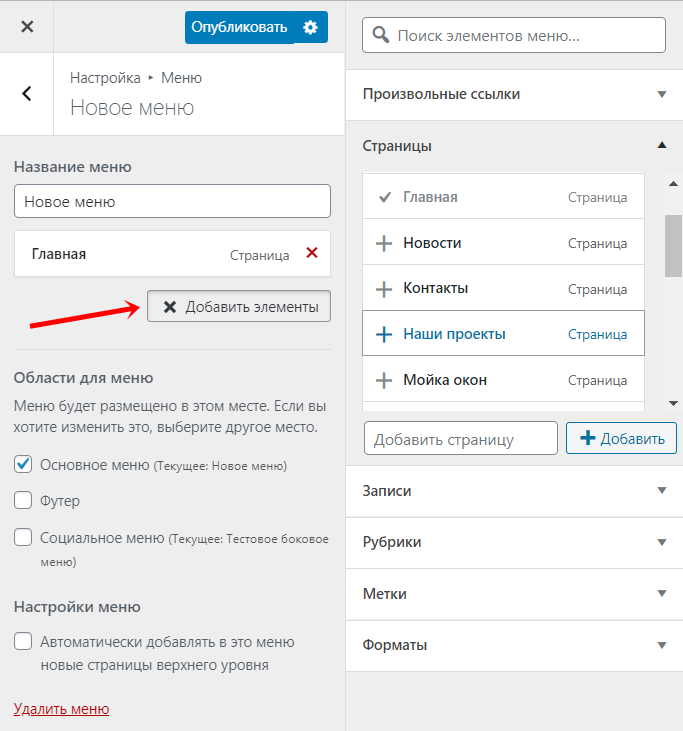 fedosov
fedosov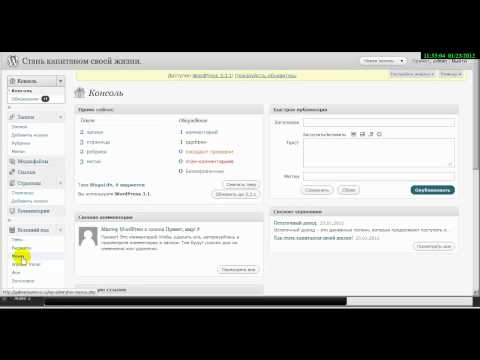
 Например, была сделана рассылка по e-mail, медийная реклама и пр.
Например, была сделана рассылка по e-mail, медийная реклама и пр.

 Вам придется применять самостоятельное решение, закрывать от поисковых систем теги или использовать общепринятые значения.
Вам придется применять самостоятельное решение, закрывать от поисковых систем теги или использовать общепринятые значения.

 Это может отображаться в определенных темах; например, в виде всплывающей подсказки, отображаемой при наведении курсора на тег.
Это может отображаться в определенных темах; например, в виде всплывающей подсказки, отображаемой при наведении курсора на тег.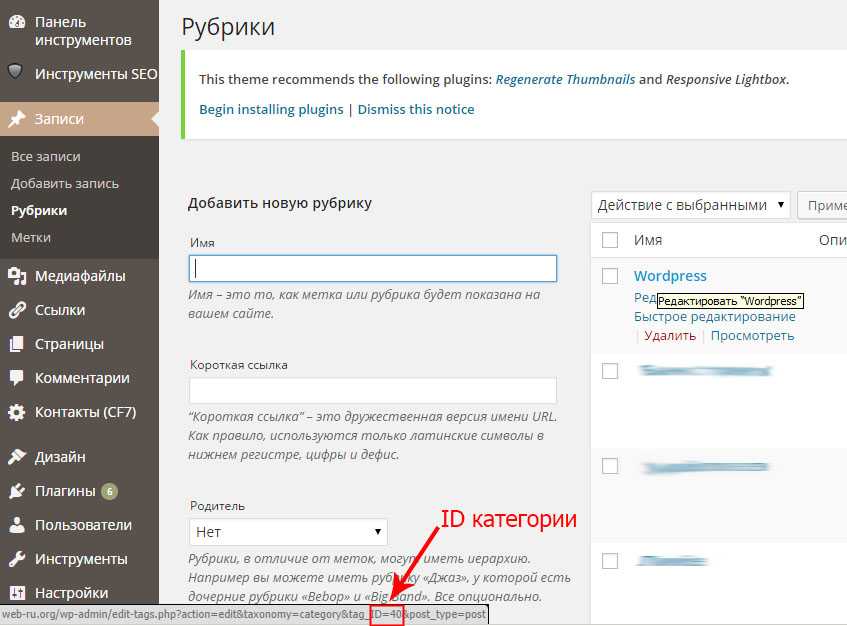
 Максимальное количество — 75.
Максимальное количество — 75.